操作方法及び音響装置
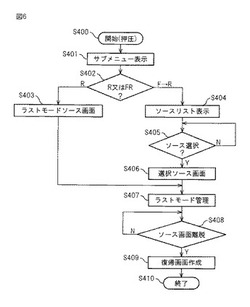
【課題】操作ボタンの配置数を少なくしてもシンプルな操作で機能選択ができる操作方法及びシンプルな操作で音源選択ができる音響装置を提供することを目的とする。
【解決手段】第1メニューにおけるメニュー項目を選択操作し、さらに確定操作することにより、選択されたメニュー項目に対応する動作が行なわれる操作方法であって、前記メニュー項目(203)の選択操作により、当該メニュー項目の上位階層に該当する上位メニュー項目(201)を表示し、前記上位メニュー項目を選択操作し、さらに確定操作することによって、当該上位メニュー項目の下位階層に含まれる下位メニュー項目の第2メニューを表示して、下位メニュー項目の選択操作を可能とすることを特徴とする操作方法及び音響装置(10)。
【解決手段】第1メニューにおけるメニュー項目を選択操作し、さらに確定操作することにより、選択されたメニュー項目に対応する動作が行なわれる操作方法であって、前記メニュー項目(203)の選択操作により、当該メニュー項目の上位階層に該当する上位メニュー項目(201)を表示し、前記上位メニュー項目を選択操作し、さらに確定操作することによって、当該上位メニュー項目の下位階層に含まれる下位メニュー項目の第2メニューを表示して、下位メニュー項目の選択操作を可能とすることを特徴とする操作方法及び音響装置(10)。
【発明の詳細な説明】
【技術分野】
【0001】
本発明は、操作方法及び音響装置に関し、特に、車載装置の操作方法及び車載用音響装置に好適で、表示装置に表示した表示リストから特定の項目を選択し、選択した項目に設定し、表示することが可能な操作方法及び音響装置に関する。
【背景技術】
【0002】
近年、電子機器の多機能化に伴い、操作ボタンも増加傾向にある。特に、車載表示装置の場合は、前面部に確保できる面積に制限があり、そこにディスプレイと操作ボタンを配置しなければならない。そのため、操作ボタンのサイズが小さくなったり、ディスプレイのサイズが小さくなったりする。また車載装置では、安全運転を確保するために、「見やすいディスプレイ」、「シンプルな操作」が求められている。
【0003】
そこで、操作ボタンを大きなサイズとするために、操作ボタンの機能をカテゴライズし、上位階層のボタンのみを配置し、下位階層のボタンについては上位階層を選択した場合にのみ選択可能にリストを表示する技術が知られている(特許文献1)。
【先行技術文献】
【特許文献】
【0004】
【特許文献1】特開2010−152859号公報
【発明の概要】
【発明が解決しようとする課題】
【0005】
しかしながら、このような技術においては、操作ボタンを大きなサイズとするので「見やすいディスプレイ」は実現できるが、「シンプルな操作」については実現できていない。具体的には、従来技術のような階層構造を有するボタンから特定の機能を選択するユーザーインタイフェースでは、まず上位階層のボタンから機能カテゴリを選択し、更に下位階層の機能リストを選択するといった多段階の操作を、特定の機能を選択するたびに行う必要があり、ユーザに複雑な操作を要求するとの問題がある。特に音響装置においては、音源の種類や楽曲記録曲数が多くなっており、便利な操作が望まれている。
【0006】
そこで、本発明は、操作ボタンの配置数を少なくしてもシンプルな操作で機能選択ができる操作方法及びシンプルな操作で音源選択ができる音響装置を提供することを目的とする。
【課題を解決するための手段】
【0007】
本発明に係る操作方法は、第1メニューにおけるメニュー項目を選択操作し、さらに確定操作することにより、選択されたメニュー項目に対応する動作が行なわれる操作方法であって、前記メニュー項目の選択操作により、当該メニュー項目の上位階層に該当する上位メニュー項目を表示し、前記上位メニュー項目を選択操作し、さらに確定操作することによって、当該上位メニュー項目の下位階層に含まれる下位メニュー項目の第2メニューを表示して、下位メニュー項目の選択操作を可能とすることを特徴とする。
【0008】
本発明に係る音響装置は、通常動作状態において表示される第1メニューにおける音響映像再生系の音源を選択操作し、さらに確定操作することにより、選択された音源の再生動作が行なわれる音響装置であって、前記音源の選択操作により、当該音源選択操作項目を表示する音源選択操作項目表示手段と、前記音源選択操作項目を選択操作し、さらに確定操作することによって、音響映像再生系の音源の第2メニューを表示して、音源選択操作を可能とする音源メニュー表示手段を備えたことを特徴とする。
【発明の効果】
【0009】
本発明に係る操作方法においては、操作ボタンの配置数を少なくしてもシンプルな操作で機能選択をすることが可能となった。特に、車両の運転中での機能選択や車載用音響装置における音源や楽曲の選択を少ない操作で実現できるという優れた効果を奏することが可能となった。
【図面の簡単な説明】
【0010】
【図1】表示装置を含む車載装置10の概略構成図である。
【図2】表示画面の遷移図である。
【図3】表示画面の遷移図である。
【図4】表示画面の遷移図である。
【図5】操作画面を生成するための処理フローの一例である。
【図6】操作画面を生成するための処理フローの一例である。
【図7】表示設定メモリの一例である。
【図8】ロータリースイッチの一例である。
【図9】空アイコンによるショートカット登録処理の遷移図である。
【図10】空アイコンによるショートカット登録処理の遷移図である。
【図11】空アイコンによるショートカット登録処理フローの一例である。
【図12】登録操作アイコンによるショートカット登録処理の遷移図である。
【図13】登録操作アイコンによるショートカット登録処理フローの一例である。
【図14】実アイコンにショートカットとして登録される選択経路の一例である。
【発明を実施するための形態】
【0011】
以下図面を参照して、本発明に係る音響装置について説明する。但し、本発明の技術的範囲はそれらの実施の形態に限定されず、特許請求の範囲に記載された発明とその均等物に及ぶ点に留意されたい。
【0012】
図1は、表示装置を有する車載装置(オーディオ・ビジュアル・ナビゲーション一体機)10の概略構成図である。
【0013】
図1において、100は制御部、101はCD/MD再生部、102はラジオ受信部(AM,FM)、103はTV受信部、104はDVD再生部、105はHD(Hard Disk)再生部、106はナビゲーション部、107は分配回路、108は画像調整回路、110は音声調整回路、111は画像出力部、112はVICS情報受信部、113はGPS情報受信部、114はセレクタ、115は操作部、116はリモコン送受信部、117はリモコン、118はメモリ、119は外部音声/映像入力部、120はカメラ、121はUSB接続部、122は外部接続機器、123は通信ユニット、124はUSB接続により音楽データ(デジタル)等の転送が可能な携帯型デジタル音楽再生機、例として本実施例ではiPod(登録商標)、126は音声発生回路、128はマイクである。
【0014】
制御部100は、車載装置内の各部や各回路を統括的に制御しているCPUを備え、車載装置の動作に必要な各種のプログラムを保持するROMからなるプログラム記憶部と、各種のデータを保持するRAMからなるデータ記憶部とを、有している。なお、ROM及びRAM等は、CPUに内蔵されたものでも、外部に設けたものでも使用することが可能であり(外部メモリ118)、ROMはフラッシュメモリのように電気的に書き換え可能な不揮発性メモリでもよい。
【0015】
制御部100は、分配回路107を介して、各種ソース(CD/MD再生部101、ラジオ受信部102(AM,FM)、TV受信部103、DVD再生部104、HD再生部105及びナビゲーション部106)からの画像データを画像調整部108へ、各種ソースからの音声データを音声調整回路110へそれぞれ分配する。画像調整回路108では、輝度や色調、コントラストなどが調整され、調整された各画像データを画像出力部111にて、表示部130に表示させる。また音声調整回路110では各スピーカへの分配や音量、音声が調整され、調整された音声が、スピーカ140から出力される。
【0016】
また、ソースとしては、iPod(登録商標)124、外部接続機器122又はダウンロードしたアプリケーションを用いることもできる。iPod(登録商標)124は、USB接続部を介して制御部に接続される。
【0017】
TV受信部103は、アンテナからセレクタ114を介して、アナログTV放送波及びデジタルTV放送波を受信する。
【0018】
HD再生部105が含むハードディスク(HD)には、MP3ファイル等の音楽データやJPEGファイル等の画像データ、ナビゲーション用の地図データ等や、各種データを選択するためのメニュー画面例等を記録することが可能に構成されている。HD再生部105は、HDに記録された各種データを分配回路107へ出力するように構成されている。
【0019】
ナビゲーション部106は、ナビゲーションの為に利用される地図情報を記憶した地図情報記憶部を備え、VICS(登録商標)情報受信部112、GPS情報受信部113から情報を入手し、ナビゲーション動作の為の画像を作成し、表示部130に表示させることができる。
【0020】
ユーザは、上記各種ソースのコントロール及び音声入力/再生等を、表示部130の表面に取り付けられているタッチパネル133や表示部130の周囲に設けられた操作部115、もしくはマイク128を介した音声認識等の入力操作によって行うことができる。また、ユーザは、リモコン送受信部116を介して、リモコン117により入力もしくは選択操作をしてもよい。
【0021】
制御部100は、外部音声/画像入力部119に接続された、例えば、前方及び/又は後方監視用のカメラ120からの画像を表示部130に表示するように構成されている。
なお、監視用カメラ120以外に、ビデオカメラ及びゲーム機等を外部音声/画像入力部119に接続し、表示部130で各種画像を表示するようにしても良い。
【0022】
通信ユニット123は、例えば、Bluetooth(登録商標)用の接続ユニットであって、携帯電話と無線接続する為に利用される。事前の設定により、携帯電話のハンズフリー機能(直接、携帯電話を操作することなく、電話をかける及び電話を受ける動作)を実行することが可能となる。この場合、制御部100は、ユーザによる音声入力をマイク128を介して行い、発呼者からの音声をスピーカ140から出力するように制御する。
【0023】
音声発生回路126は、制御部100の内蔵メモリ、HD及び/又はメモリ118等に予め記録されている制御データに応じた音声を発生させ、音声調整回路110を介して、スピーカ140から出力するように構成されている。
【0024】
表示部130は、バックライト131、液晶パネル132及びタッチパネル133から構成される。液晶パネル132上に表示される各種制御ボタンとタッチパネル133が連動することによって、タッチパネル133を利用して様々な制御入力を行うことが可能であるように構成されている。なお、液晶パネル132の代わりに、液晶パネル以外のフラットパネルディスレイ、例えば有機ELディスプレイパネル、プラズマディスプレイパネル、冷陰極フラットパネルディスプレイ等を用いることもできる。
【0025】
図1に示した画像データ及び音声データの再生表示を行う車載装置10は本発明の特徴を有する装置の一例であって、これに限定されるものではない。画像データ及び音声データの再生表示を行うための車載装置10としては、少なくとも、制御部100、メモリ118、各種ソース(CD/MD再生部101、ラジオ受信部102(AM,FM)、TV受信部103、DVD再生部104、HD再生部105及びナビゲーション部106、iPod(登録商標)124、外部接続機器122等で、これらに限らない)のいずれか、表示部130及びスピーカ140に対応する要素を有していれば良く、他の構成は必ずしも必要ではない。なお、iPod(登録商標)124を接続するためには、USB接続ケーブルが必要である。また、本発明に係る車載装置は、一般のナビゲーション装置に表示部130及びスピーカ140に対応する要素を装着することにより実施できる場合も考えられる。
【0026】
[タッチパネルによる操作]
最初に、タッチパネル(TP)133(図1参照)の操作について説明する。尚、タッチパネル入力の基本的動作は、装置の動作・操作状態に応じてタッチパネル画面に操作ボタンやリストが表示され、それらの操作表示領域を指等により押圧(接触)することにより、該当の動作が行なわれることになるものである。通常状態で表示画面には、同階層(説明を分かり易くするために、この階層をB階層とし、その上位階層をA階層、下位階層を順次C・D・E・・と表す)の複数のメニュー項目が表示されたメニューが表示される。表示画面に表示されたメニューにおけるメニュー項目を押圧して選択すると、そのメニュー項目は選択された状態となる。その後、押圧して選択された状態で、メニュー項目から離脱すること(リリース(R))、すなわち、押圧状態を解除することにより、押圧されていたメニュー項目は選択確定状態となり、装置は対応した動作を行ないユーザ操作に対応した状態となる。
【0027】
また、表示画面に表示されたあるメニュー項目を押圧して選択すると、そのメニュー項目の隣に選択しているメニュー項目を下位階層として含む上位階層(A階層)のメニュー項目(B階層選択機能)が表示される。B階層選択機能項目は、B階層メニュー項目からスライドして出現するような表示が行われる。そして、好ましくは、B階層選択機能項目にB階層のメニュー項目から項目を選択する操作である旨を示唆する表記を行なう。これらにより、ユーザに対して、B階層選択機能項目には選択状態にあったメニュー項目(B階層)と同階層(B階層)のメニュー項目から項目を選択する操作画面に移行するとの認識を与えることができ、直感的に分かりやすいUIを提供できる。
【0028】
そして、メニュー項目を押圧して選択した状態で、メニューの隣に表示されるB階層選択機能項目方向に接触したまま(押圧したまま)スライドさせ、B階層選択機能項目に押圧位置を移動させてから離脱する(フリック・リリース(F・R))、すなわち、B階層選択機能項目に対する押圧状態を解除する。すると、初めに押圧したメニューにおけるメニュー項目の表示がB階層選択機能項目を示唆するB階層選択機能表示に置き換わり、この上位選択操作メニュー項目の隣にB階層のメニュー項目リストが表示された、B階層のメニュー項目選択画面(B階層メニュー画面)となる。そして、この状態でB階層のメニュー項目を押圧し所望のメニュー項目位置で離脱することにより、当該メニュー項目の選択が確定されて該当する動作が実行される。また、初めに押圧した機能メニューにおけるメニュー項目の表示が、この選択確定したメニュー項目を示唆する表示となる。
【0029】
従って、メニュー項目の表示領域を追加することなく、この選択確定したメニュー項目は表示され、直ぐに選択確定操作できる状態となっているので、この選択確定したメニュー項目を再度選択操作する場合、シンプルな操作となる。また、新たなメニュー項目を追加して表示することがなくなるため、表示領域の有効活用が図られる。尚、最も間近に選択された項目は、同じメニュー内に表示される項目の内では再度選択される可能性が高いため、効果的である。
【0030】
なお、本実施形態では、機能メニューの表示をソースという表示に置き換える構成を記載したが、それに限定されず、機能メニューの選択によって出現するサブメニューの項目が選択された場合に、機能メニューが表示されている領域の表示を選択された項目の表示に置き換える構成であればよい。
【0031】
次に上述で説明した動作に関して、より理解し易くするために具体的状態遷移例を用いて説明する。図2,3,4は、画面の遷移状態を示す図である。また、本例では車載装置10は、ナビゲーション動作における地図表示中で、またオーディオ再生はFMラジオを受信再生中の状態となっている。表示画面のメニューについて、タッチパネル133を用いて機能メニューを選択する場合の機能メニューの選択手順について、図2〜図4の表示画面の遷移図及び図5の電源がONとなった後の表示画面の生成のための処理フローを参照して説明する。
【0032】
まず、通常動作状態においては、画面左側に操作メニュー200が表示されている。本例ではメニュー項目として、自車位置が地図上の所定位置(中央やや下の位置)になるように地図を移動する「現在地」、目的地を設定する操作画面に移行する「目的地」、FM放送受信状態にすると共にFM放送受信操作画面に移行する「FM」、車両の各種装備(例えばエアコン)の操作画面に移行する「車両」、インターネット等を利用して各種情報を取得する情報機能の操作画面に移行する「情報」、電話操作を行なうための「電話」、車載装置10の各種設定、自宅位置の登録、通信設定、ユーザ情報の登録等を行なう操作画面に移行する「設定・編集」が、操作ボタン形態で連なり表示されている。
【0033】
尚、図面イメージに合致させて説明を分かり易くするために、以降、メニュー項目の操作領域をボタン、例えば「FM」ボタンとして表記する。また、画面右側にはショートカットボタンの表示領域が表示され、このショートカットボタンの表示領域には複数の操作を組み合わせた操作群を単一操作で行なわせるショートカットボタンが複数表示できるようになっている。
【0034】
本例の状態では、FM放送受信再生状態であるためオーディオ・ビジュアル(AV)系ソースの最新の選択ソースである「FM」ボタンが表示されている。尚、この領域はAV系のソースボタンが配置される領域であって、例えば最新の選択ソースがDVDであれば「DVD」が表示される。また、再生停止状態であっても、停止前の再生ソースが表示されることになる。尚、このような最新(停止前の状態)の選択状態や動作状態ことを、以降ラストモードと称する。
【0035】
この状態で、画面中央部の地図画面を押圧すると、一定時間画面の全領域が地図表示となり、地図に関する操作が行なわない状態が所定時間継続した場合にメニュー200を有する図2(a)の通常画面に戻る。
【0036】
また、「FM」ボタン203を押圧すると、「FM」ボタン203は選択された状態となり(203−2)、その表示色が反転する。さらに、その隣(右側)に、AV系のソースを選択するためのソース選択画面に移行する「ソース」ボタン201が表示される。「FM」ボタン203選択状態で「FM」ボタン203に対する押圧状態を解除すると「FM」ボタン203に対する操作が確定され、FM放送受信の操作画面が表示される。
【0037】
尚、FM放送受信状態で無かった場合は、FM放送受信が開始される。一方、「FM」ボタン203の押圧状態を維持したまま「ソース」ボタン201の方向へスライドさせると、「ソース」ボタン201が選択状態となりその表示色が反転する(図2(c))。その後「ソース」ボタン201位置で押圧を解除すると、「ソース」ボタン201に該当する動作、つまりここではソース選択画面が表示される(図2(d))。ソース選択画面は、AV系ソースの選択操作領域に「ソース」ボタン201が表示され、その隣に各種ソースのリスト、ここではAM放送受信再生の「AM」ボタン、「FM」ボタン、iPod(登録商標)等のメモリオーディオ再生の「MAU(メモリオーディオ)」ボタン、TV放送再生の「TV」ボタンが表示される。
【0038】
このソース選択画面において、例えば、「MAU」ボタンを押圧するとメモリオーディオの機能が選択され(204−2)、「MAU」ボタンの表示色が反転する。そして「MAU」ボタンの位置でその押圧状態を解除すると、メモリオーディオの機能が実行され(図3(e))、メモリオーディオにおけるラストモードの再生状態(停止前の曲再生状態)となる。尚、前回と異なったメモリオーディオが接続された場合(内蔵のメモリが交換された場合等も含む)は、第1曲目が再生されることになる。そして、表示画面においては、AV系ソースボタン配置位置に、最新の選択状態にある「MAU」ボタンに表示が変更され、最新の選択状態にあるソースが変更されるまでは、通常表示における「MAU」ボタン表示が維持される。
【0039】
この「MAU」ボタン表示状態において、上述の「FM」ボタン表示状態における操作と同様の操作を行なうと、「FM」ボタンの操作と同様に図3(e)〜(h)に示すような状態遷移となる。また、「MAU」ボタン表示状態において、「MAU」ボタンを押圧した状態から「MAU」ボタンに対する押圧状態を解除すると、「MAU」ボタンに対する操作が確定され、MAUの操作画面が表示される。尚、MAUの操作画面は、MAUの操作が無い状態が所定時間継続すると、通常画面に戻る。また、MAU再生状態で無かった場合は、MAU再生がラストモードで開始される。
【0040】
MAUの操作画面は、図4(i)に示すような画面で、画面左端領域に選曲メニューが表示される。選曲メニューは、ユーザが選曲し登録したリストに基づき再生する「プレイリスト」ボタン、アーティストに基づき楽曲を検索し選曲する「アーティスト」ボタン、アルバム名(CD等のディスクタイトル)に基づき楽曲を検索し選曲する「アルバム」ボタン、曲名に基づき楽曲を検索し選曲する「楽曲」ボタン等のボタン(メニュー項目)を有する。
【0041】
そして、例えば、このMAUの操作画面(選曲メニューが表示状態)において、プレイリストを押圧操作すると、その下位階層であるユーザにより登録されたプレイリストの名称リスト(プレイリスト名称ボタン)が表示され、さらにプレイリスト名称ボタンを押圧操作すると当該プレイリストに登録された楽曲名リスト(楽曲名ボタン)が表示される。尚、プレイリスト名称ボタンの押圧により、ラストモードで当該プレイリストの登録曲の再生が開始される。さらに、楽曲名ボタンを押圧操作すると当該楽曲の再生が開始され、その後プレイリストに記憶された順番で各楽曲が再生される。
【0042】
また、各リストの表示状態において右方向へのフリック操作(押圧状態を維持しながら左方向に移動しながら離脱する)を行なうと、表示リストの内の最下位階層のリストの表示が消去される。尚、下位階層のリストが表示されていても、上位階層のボタンを押圧操作することも可能で、その場合には操作したボタンに対応した動作、例えばそのボタンに対応する下位階層のリストの表示状態となる動作が行なわれることとなる。
【0043】
尚、メニュー200には、操作ボタン(メニュー項目)の変更が可能な操作ボタン領域と、その変更ができない操作ボタン領域がある。例えば、当該項目に下位階層が無い項目や、同階層の他メニューが無い(設定されていない)項目、例えば「現在地」ボタンは項目の変更ができない操作ボタン(メニュー項目)であり、「目的地」ボタンは下位階層に「施設名」(施設名で目的地を検索)、「住所」(住所で目的地を検索)、「電話番号」(電話番号で目的地を検索)等が考えられる項目の変更できる操作ボタンである。尚、これらは設計時に適宜設定されるもので、「目的地」ボタンを変更できない操作ボタンとして設定することも可能である。また、ユーザが設定操作により、これらの設定を行なえるようにしても良い。
【0044】
図7は、上述の操作ボタンの表示を行なうための、表示設定メモリの一例を示す図である。表示設定メモリには、通常動作状態においてボタン表示を行なう可能性のあるメニュー項目(「ソース」)と対応づけて、その上位階層(AV系,目的地)データ「カテゴリ」、メニュー項目(ソース)選択時のリスト表示位置を示すデータ「リスト位置データ」、通常動作状態におけるボタン表示の画像データ「ボタン画像1」、メニュー項目(ソース)選択時のリスト表示画像を示す画像データ「ボタン画像2」、通常動作状態においてボタン表示を行なうか否かを示すデータ「表示有無」が記憶され、固定化されたデータ以外は必要に応じてデータが追加・更新される。
【0045】
例えば、「MAU」を通常動作状態においてボタン表示を行なう場合には、ソース「MAU」における表示有無を「0」から「1」に更新する。そして、通常動作状態においてボタン表示を行なう場合は、表示有無が「1」のソースを選択し、そのソースに該当する「カテゴリ」の表示領域に「ボタン画像1」の画像データに基づき画像を表示する。また、「ソース」の選択場面、つまり「ソース」のリスト(各ソースボタンのリスト表示)を表示する。
【0046】
本例では、例えばFMに関しては、通常動作状態において「AV系」の表示領域に「FM画1」の画像を表示し、「ソース」の選択場面では、「A1−2」の表示位置に「FM画2」の画像を表示する。
【0047】
また、本実施形態では、通常動作状態における操作ボタンに対する押圧状態をそのまま解除するか、メニュー項目に対応するメニューリスト方向(右方向)に押圧状態を維持したままスライドさせて解除するかによって選択される項目が異なる処理を記載したが、これに限定されることなく、他の実施形態として、通常動作状態における操作ボタンを押圧することで該当のメニューリストを出現させ、操作ボタンに対する押圧状態を一旦解除した後に再度当該操作ボタンを押圧したら、その操作ボタンに該当する機能を実行させ、操作ボタンに対する押圧状態を一旦解除した後にメニューリストのメニュー項目(操作ボタン)を押圧し、その押圧状態をそのまま解除するか、もしくは押圧状態を維持したまま表示部の中央方向にスライドさせることによって、ソース選択機能の選択を確定し、ソース選択画面を表示させる構成であってもよい。
【0048】
このように、通常動作状態における操作ボタンの表示に関して、直前に実行された機能のメニュー項目を選択可能に表示することによって、例えば、再度メモリオーディオの機能を実行させたい場合は、メニューのメニュー項目としてすでに表示されている「MAU」操作ボタンを選択操作するだけで実行できるため、メモリオーディオの機能を実行させるたびにソース選択画面を出現させて選択するといった煩雑な操作を行う必要がなくなり、ユーザにシンプルな操作を提供できる。
【0049】
次に、iPod(登録商標)の機能の実行が決定されると、iPod(登録商標)の機能の実行に必要なメニューが表示される。具体的には、再生データ検索画面が表示される。iPod(登録商標)は、再生データとして音楽データや動画データ等を記憶媒体に格納している。再生データ検索画面の項目としては、例えば、音楽データを再生する順序が登録されているプレイリスト211−2、音楽データをアーティスト名から検索するアーティスト212、音楽データをアルバム名から検索するアルバム213、音楽データを曲名から検索する曲214等がある。そして、再生データ検索画面の項目のいずれか一つ、例えば、プレイリスト211−2を押圧すると、プレイリスト211−2は選択された状態(アクティブ状態)となり、その隣(右側)にサブメニューとして選択可能なアルバムリストを含んでアルバム選択画面が表示される(図4(i))。
【0050】
ここで、本実施形態では、再生データ検索画面の項目のいずれか一つが押圧された場合に、その項目を選択された状態にするという構成を記載したが、これに限定されず、他の実施形態として、iPod(登録商標)の機能の実行が決定されたら、再生データ検索画面の項目のいずれか一つが既に(自動で)選択された状態で表示されるような構成であってもよい。この場合、既に(自動で)選択された項目としては、再生データ検索画面の項目の最上位に表示される項目であってもよいし、前回の実行で選択された項目であってもよいし、ユーザがよく利用する項目であってもよい。
【0051】
次に、具体的操作例で説明する。アルバム選択画面に表示されたアルバムリストのうちの一つ、例えば、ドライブソング222を押圧すると、ドライブソング222は選択された状態(アクティブ状態:反転色表示)となり(222−2)(図4(j))、その隣(右側)に下位階層メニューとして選択可能な楽曲リストの楽曲選択画面が表示される(図4(k))。この楽曲選択画面に表示される楽曲リストは、ドライブソング222−2に含まれる楽曲である。楽曲リストでは、楽曲名とアーティスト名が対応付けられて表示される(図4(k))。そして、例えば、楽曲名「Romance」ボタンと歌手名「RR」ボタンを押圧し、その押圧状態を解除すると、楽曲名「Romance」に対応する音楽データが再生され、表示部130に再生中の音楽データが有する楽曲情報に関連する静止画像又は動画像が表示される(図4(l))。
【0052】
なお、本実施形態では、メニュー項目(操作ボタン)に対して押圧し、この押圧状態を解除することで、選択したり、その選択を確定して機能を実行したりする構成を記載したが、これに限定されず、メニューを押圧し、その押圧状態を維持したまま表示部130の中央方向にスライドさせることによって、下位階層のメニュー(選択操作ボタン)を表示させる構成であってもよい。このような構成は、各メニューが階層構造を有している場合に、直感的に操作できるUIとして有効である。例えば、上位階層から下位階層に遷移する場合には、メニューを広げる方向にスライド操作し、下位階層から上位階層に戻るように遷移する場合には、メニューを閉じる方向にスライド操作すると言った操作となる。
【0053】
次に、通常動作状態における操作ボタンの表示処理について説明する。図5は、通常動作状態における操作ボタンの表示処理を示す処理の1つで、表示装置の電源をONとした後の表示画面を生成する処理の一例を示すフローチャートである。尚、この処理はAV系の操作ボタンに関する処理で、同様の操作ボタン表示を行なう系統の機能については同様に行なわれる。
【0054】
尚、この処理は、制御部100の内部メモリ等に予め記憶されたプログラムにしたがって、制御部100により、車載装置10の各種構成要素及び各種回路を用いて、表示装置の電源ON時、また装置の接続状態に変化があった場合(接続状態を常時監視し、その変化で割り込みをかける)に実行される。
【0055】
最初に、制御部100は、接続されているソースの検出を行う(S301)。例えば、メモリオーディオ等は着脱可能なため、接続されているかどうか判断して、後の制御に反映させる。実行可能なソースを検出する一例としては、各装置に装置種別のデータを送信する指令を行い、返信されてきたデータに基づき接続装置を判断する。尚、予め所定の通信規格に従った通信モジュールを各装置が備えておく必要がある。ここで、ソースとしては、ラジオ(AM,FM)、TV,CD/MD,DVD,メモリオーディオ、ナビゲーションおよびダウンロードしたアプリケーションなどがあるが、一体化されて分離できないソースについてはこの処理を省略できる。なお、メモリオーディオは、例えばUSBケーブルにより接続される。
【0056】
次に、その検出結果に基づいて、図7の表示設定メモリに記憶するソース画面データを生成し記憶する(S302)。これらの必要なデータ(画像データ等)は、予め表示装置のメモリに記憶されているか、あるいはダウンロードアプリケーションソフトについてはダウンロードしたソフトに含まれるデータ、例えば画像データ等に基づき生成する。
【0057】
次に、AV系のラストモードに対応するソースがあるかどうか判断し、あればステップS304に移行し、無ければステップS305に移行する。これは、メモリオーディオの着脱可能なソースはラストモードに該当するソースであっても接続されていない可能性があるための処理である。そして、ステップS304ではラストモードに該当するソースに該当する画面を形成する、つまりラストモードに該当するソース(例えば「FM」)の操作ボタンを生成し、表示される状態として処理を終える。また、ステップS305では、新しく接続されたソースがあるか判断し、あればステップS306に移行し、無ければステップS307に移行する。これは、新しく接続されたソースはユーザが選択する可能性が高いと考えられる為、操作ボタンを優先表示するための処理である。
【0058】
そして、ステップS306では新しく接続されたソースに該当する画面を形成する、つまり新しく接続されたソース(例えば「FM」)の操作ボタンを生成し、表示される状態として処理を終える。また、ステップS307では、デフォルトに設定されているソースに該当する画面を形成する、つまり予め設定されているソース(例えば「FM」)の操作ボタンを生成し、表示される状態として処理を終える。
【0059】
次に、ソース選択操作処理について説明する。図6はソース選択操作処理を示すフローチャートで、AV系のソース選択操作領域の操作ボタンが押圧操作された時に、制御部100により実行される。
【0060】
まず、AV系のソース選択操作領域の操作ボタン、例えば「FM」ボタン203が押圧されると、押圧した操作ボタン(「FM」ボタン203)の表示色を反転(アクティブ化)し、またその右隣に上位階層の操作ボタンである「ソース」ボタンも表示する。次に、押圧操作ボタン位置で押圧を解除したか、「ソース」ボタン位置で押圧を解除したかを判断し、押圧操作ボタン位置であればステップS403に移り、「ソース」ボタン位置であればステップS404に移る。尚、この際、押圧位置が「ソース」ボタン位置に移動すると「ソース」ボタンがアクティブ状態となる。つまり、押圧位置にある操作ボタンがアクティブ状態となる。ステップS403では、操作画面を押圧操作ボタンに対応するソースのラストモードにおける操作画面として、ステップS407に移行する。
【0061】
またステップS404では、ソースリストを表示し、ソース選択操作を待つ(ステップS404,S405)。そして、選択されたソース(例えばMAU)におけるラストモードの操作画面を表示すると共に、ラストモードでそのソースを再生状態とする(S406)。次に、新しく選択される前のソースに関して最後(選択前直前)の状態(表示状態,再生状態等)を記憶する(S407)。そして、ソース選択画面の離脱条件の成立を待ち、例えば操作の無い状態が所定時間継続する、離脱を伴う操作が行なわれた(例えば他操作ボタン、例えば現在地ボタン操作)等の状態を検知する、等の条件が成立すれば、ステップS409に移る。そして、復帰画面、即ち通常画面の生成を行い、当該生成した通常画面を表示し、処理を終える。尚、通常画面においては、再生状態にあるソースの操作ボタンがソース選択操作領域に表示するよう処理を行なう。
【0062】
これまでは、表示画面の左端にメニュー200が表示され、下位階層メニュー(図2(b)の201等)、メモリオーディオ204のコンテンツ等が左端から順次表示されると説明した。
しかしながら、メニュー200の表示は表示画面の右端とし、下位階層メニュー(図2(b)の201等)、メモリオーディオ204のコンテンツ等を右端から順次表示するようにしてもよい。この場合には、ショートカット登録領域501は、左端に表示される。
【0063】
さらに、メニュー200の表示を表示画面の上端又は、下端とし、他の表示を適宜、順次下方向に(プルダウンメニューのように)又は、順次上方向に(プルアップメニューのように)表示してもよい。その場合には、ショートカット登録領域501は、メニュー200の表示される端と反対の端に表示される。
【0064】
[ロータリースイッチによる操作]
表示部130における表示画面に表示されたメニュー項目の選択は、ハンドル930(図8)の近傍又は表示部130の近傍に配置されたロータリースイッチ(RS)を用いて選択することもできる。まず、ロータリースイッチ(RS)の基本的操作について説明する。なお、ロータリースイッチ(RS)は、以下に説明する操作に限定されない。
図2(d)、図3(e)、(g)、(h)、図4(i)の各図を参照して、ロータリースイッチの操作による表示画面の遷移について説明する。
【0065】
ロータリースイッチの一例を図8に示す。ロータリースイッチ(RS)900は操作部が樹脂等で形成され、押圧方向への変移操作と、押圧方向に垂直な平面に対する傾動操作が可能で、バネ等の弾性部材により操作前の初期位置への復帰力が付されている。また、操作部の中央下部と、図示上下左右の外周端部付近の下部には押圧スイッチが配置されており、それらスイッチの接点状態、およびその設定状態の変化状態(変化の順番)により操作部の押圧操作、傾動操作(ON状態となるスイッチの組み合わせにより8方向、つまり1つのスイッチだけがONだとその方向の傾動操作、2つのスイッチがONだとその間の方向の傾動操作)、また回転操作(回転状に押圧操作位置を変移させる操作で、ONとなるスイッチ位置の順で回転操作されたことを検知)を検知できるようになっている。
【0066】
ロータリースイッチ(RS)900を上下左右の4方向のいずれかの矢印方向902に倒す(押す)と、倒した方向のメニュー項目(操作ボタン)へ、選択状態が移動する。また、時計回りの方向(右回転)904にロータリースイッチ(RS)を、倒し(押し)つつ回転すると、選択メニュー項目がリスト内で順次下に移動し、反時計回りの方向(左回転)905にロータリースイッチ(RS)を、倒し(押し)つつ回転すると、選択メニュー項目がリスト内で順次上に移動する。さらに、ロータリースイッチ(RS)の中心部903を押下げると、選択状態のメニュー項目の選択が決定され、確定されたメニュー項目に対応する動作が実行され、また対応する表示画面が表示される。また、ナビゲーションにおける地図操作画面においては、傾動操作の8方向への地図スクロール動作がなされる。
【0067】
さらに、垂直方向への押圧を検出するスイッチ906におけるON状態の継続時間に基づき、操作部の短押しと長押しを検出でき、この違いにより動作内容を異ならせることができる。例えば、短押しにより、選択状態にある操作ボタンの選択を確定する動作を行い、長押しにより、ロータリースイッチ(RS)の操作対象となるメニュー(操作ボタンの領域)を順次変える、例えば左側のメニューと中央の地図と右側のショートカット間で順次ロータリースイッチ(RS)、操作部の傾動操作の対象を切り替えると言った動作を行なう。
【0068】
次に、タッチパネル操作とロータリースイッチ操作の対応関係について説明する。タッチパネル操作は、指でタッチパネルを押圧することで、その押圧位置に応じた動作の選択状態となり、その押圧を解除することによりその選択状態が確定され対応する動作が行なわれることになる。例えば、操作ボタン部分を押圧するとその操作ボタンに該当する動作が行なわれ、地図画面上(操作ボタンに該当する部分以外)を押圧するとその位置を中心とした地図表示となるように地図をスクロールする動作が行なわれると言うものである。
【0069】
これに対して、本実施例におけるロータリースイッチにおける基本的動作は、ロータリースイッチの上下左右方向への傾動操作で表示されている操作ボタン間での移動が行なわれて操作ボタンの選択状態となり、垂直方向への押圧操作でその操作が確定されて該当する動作が実行されることになる。尚、操作ボタンの表示されていない画面におけるロータリースイッチの上下左右方向への傾動操作では、当該画面、例えば地図の傾動操作方向に対応したスクロール動作が行なわれる。また、ロータリースイッチの回転操作でメニュー項目リスト内におけるメニュー項目の選択変更(表示順に切り替わる・変更方向は回転方向に対応)が行なわれる。
【0070】
次に具体的操作例をあげて、表示画面のメニューを、ロータリースイッチ(RS)を用いて選択した場合における、メニューの選択手順について説明する。
まず、左端のメニューバーからソースとして「MAU」を選択する手順について、図2,3,4を参照して説明する。
【0071】
ナビゲーション装置の電源をON(自動車のイグニッションスイッチON)にして表示される初期画面には、ナビゲーション画面が表示されており、左端のメニューには、「目的地」、「MAU」、「車両」、「情報・G」、「電話」、「設定・編集」のボタン(メニュー項目)が表示されている。そして、初期状態として「現在地」が選択状態となっており、表示色が反転している。ロータリースイッチ(RS)を右に回転すると、左端のメニューの「目的地」、「MAU」、「車両」、「情報・G」、「電話」、「設定・編集」ボタンの順位、順次選択状態が変移し、その表示色が反転する。尚、ロータリースイッチ(RS)を左に回転すると上方向に順次選択状態が変移する。尚、選択された項目が最下端の場合はロータリースイッチ(RS)を右に回転しても選択状態は変わらず、また最上端の場合は左に回転しても選択状態は変わらない。
【0072】
「MAU」ボタン204が選択された状態(図2(f)参照)において、確定操作(ロータリースイッチ(RS)の押圧操作)が行なわれると、「MAU」ボタン204の右に「ソース」ボタン201が表示される(図3(g)参照)。この状態で、ロータリースイッチ(RS)を右に傾動すると、「ソース」ボタン201−2が選択された状態となり、その表示色が反転表示される(図3(h)参照)。
【0073】
「ソース」ボタン201−2の選択状態で、ロータリースイッチ(RS)の押圧操作(確定操作)をすると、左端のメニューの「MAU」ボタン204の位置(AV系操作ボタン領域)に「ソース」ボタン201が表示され、「ソース」ボタン201の右側に、ソースのリスト例えば、「AM」ボタン202、「FM」ボタン203、「MAU」ボタン204及び「TV」ボタン205が上下方向に並んで表示され、一番上に表示される「AM」ボタン202−2が、選択された状態に表示される(図2(d)参照)。
【0074】
そして、この状態で、ロータリースイッチ(RS)を右に回転すると、メニューバーの「FM」203、「MAU」204、「TV」205の順に順次、選択状態が移行し、選択状態のボタンが表示色を反転して表示される。尚、ロータリースイッチ(RS)を左に回転すると、選択状態が上方向に順次移行する。
【0075】
ソースリストに表示された「MAU」204−2が選択された状態(図3(e)参照)で、ロータリースイッチ(RS)を押圧する(確定操作)と、「MAU」204−2の選択操作が確定し、メモリオーディオがラストモードで再生状態となる。さらに、表示画面上にはメモリオーディオの選曲操作画面がラストモード(最新の選曲操作状態)で表示される(図4(i)参照)。即ち、左端には、上から下に、例えば、「プレイリスト」ボタン、「アーティスト」ボタン、「アルバム」ボタン、「曲」ボタン等の操作ボタンが表示され、最新の選曲状態である「プレイリスト」ボタンが選択状態(表示色反転状態)となって表示される。また「プレイリスト」の下位階層として「プレイリスト」等メニューの右側に例えば、「ドライブソング」ボタン等からなるプレイリストのリスト(操作ボタン群)が表示される(図4(i)参照)。
【0076】
この状態で、ロータリースイッチ(RS)による確定操作を行なうと「ドライブソング」ボタン操作が確定され、プレイリスト「ドライブソング」に登録された楽曲がラストモードで再生される。また、「ドライブソング」222−2ボタンの右側にプレイリスト「ドライブソング」に登録された楽曲のリスト(ボタン)が表示され、「ドライブソング」再生に関するラストモードの楽曲に対応する操作ボタンが選択状態となっている。そして、ロータリースイッチ(RS)の回転操作により、上述の操作と同様、選択状態が上下方向に移行し、確定操作により選択状態にある楽曲ボタンの操作が確定され、当該楽曲が再生されることになる。例えば、「Romance」ボタンを選択した状態で、ロータリースイッチ(RS)を押圧操作する(確定する)と、楽曲「Romance」の演奏が開始される。
【0077】
ここで、楽曲(「Romance」)を選択した状態で、ロータリースイッチ(RS)を左側に傾動操作すると、「ドライブソング」ボタンに選択状態が移行し、「ドライブソング」ボタンが表示色反転表示される(図4(j)参照)。
また、「プレイリスト」ボタン211−2が選択され、表示された状態(図4(i))で、ロータリースイッチ(RS)を左側に傾動操作すると、上位リスト、つまりソースリストの表示となり、当該表示のラストモード、つまり「MAU」ボタン204−2が選択された状態(図3(e)参照)となる。
【0078】
これまで、タッチパネル、ロータリースイッチを用いて階層構造の上位階層、下位階層のメニュー(リスト)からメニュー項目(操作ボタン)を選択する操作について説明したが、このような操作は、メニュー項目の選択、リスト内での上下の順次選択等の操作が実質的に可能であれば、マウス、音声等、他の入力装置を利用しても実現可能である。
【0079】
次に、画面右側のショートカット登録領域にショートカットアイコンを登録する登録方法について説明する。具体的な実施例として、空アイコンを用いたショートカットアイコン登録方法、登録操作アイコンを用いたショートカットアイコン登録方法、及びドラッグアンドドロップによるショートカットアイコン登録方法について、図9から図14を参照して順次説明する。
【0080】
[空アイコンを用いるショートカットアイコン登録方法]
空アイコンを用いたショートカットアイコン登録方法について、図9から図11を参照して説明する。
【0081】
表示画面は、メニュー502、表示領域500及びショートカット登録領域501を含む。そして、画面の左端には、ソースを含めたメニュー502が表示され、画面中央の表示領域500には、楽曲や映像に関する表示や、ナビゲーションの地図表示等が行われ、画面の右端のショートカット登録領域501には、ショートカットアイコン(ボタン)が表示される。
【0082】
ショートカットアイコンには装置の動作状態が登録されていない空アイコン513、514と、動作状態が登録されている(コンテンツ(楽曲、動画等)の再生の実行等)実アイコン511、512があり、それぞれ異なった表示形態でショートカット登録領域501に表示されている。尚、これ以降、動作状態が登録されているアイコンを実アイコンと称し、登録されていないアイコンを空アイコンと称する。
【0083】
実アイコンを押圧操作すると、当該アイコンに登録されている装置状態となるように処理が実行され、例えばあるコンテンツ(楽曲、動画等)の再生状態が登録されていると当該楽器が再生される。一方、空アイコンが押圧操作されたら、操作時点の装置状態、例えばコンテンツ(楽曲、動画等)の再生状態が、このアイコンに登録される。尚、装置状態の詳細さは、適宜設計時に設定すれば良く、例えば楽曲の再生状態であれば楽曲名を最小単位(この場合、実アイコンの操作で該当楽曲の曲頭から再生される)で、あるいは再生位置(時間)単位(この場合、実アイコンの操作で該当楽曲の該当位置から再生される)等を適宜設定すれば良い。
【0084】
そして、実アイコンには、登録された装置状態、例えばコンテンツと関連する画像(例えば、楽曲再生登録の場合、楽曲のアルバムジャケットの縮小画像やアーティストの顔写真など)やコンテンツのタイトル、アーティスト名等がアイコン内に、又はその近傍に表示される。例えば、図9(a)のアイコン511と512には、アイコンの下にそれぞれ、「AAA」、「BBB」といったようなコンテンツのタイトル、アーティスト名が表示されている。
【0085】
また、空アイコンには、アイコン内に空アイコンを連想させる表示、例えば白抜きの三角矢印の表示を行うことで、ショートカット登録されていないことをユーザに認知させている。なお、ショートカット登録されていないことを示すマークは白抜きの三角矢印に限定されず、「未」という文字を表示させてもよいし、灰色で塗りつぶして表現してもよい。
【0086】
ショートカット登録できるアイコンの上限数を、例えば、12とし、1画面に4つのアイコンを表示可能と設計した場合、8個のアイコンの表示ができない。この場合、3つの画面に分割表示してページ切替ボタンを設ける、あるいはスクロール操作ボタンを設けてスクロール操作により表示するボタンを順次移動させる等の対策が必要となる。この場合、表示アイコンの位置を、例えば、ショートカット登録領域501内に表示中のアイコンのページや相対位置関係を表すインジケーター520を表示することによって認知できるようにするのが好ましい。なお、図9(a)以外の図面においては、インジケーター520の記載は省略している。
【0087】
次に図14を参照して、アイコンに対応付けて装置状態を登録する方法について説明する。登録方法には、装置の状態を記憶し、そのデータに基づき装置の動作状態を再現する方法と、最上位階層の操作画面からの操作手順を記憶し、そのデータに基づき装置の動作状態を再現する方法等がある。ここでは、後者について具体例で説明する。後者の方法は、例えばメモリオーディオに収録された楽曲等の中の「プレイリスト」を選択し、更にその下位の項目の「ドライブソング」を選択し、更にその下位の項目の「Romance」を選択して楽曲を再生している状態をショートカット登録する場合、「AV系操作の選択」,「メモリオーディオの選択操作」、「プレイリストの選択操作」,「ドライブソングの選択操作」、「Romanceの選択操作」の操作手順を記憶する。そして、再現時には、「AV系操作の選択」,「メモリオーディオの選択操作」、「プレイリストの選択操作」,「ドライブソングの選択操作」、「Romanceの選択操作」の操作手順をメモリから読み出し、その手順で操作があったものとして対応する処理を行なうものである。
【0088】
ここで、実アイコンが登録アイコンの上限数12個の場合、新たなショートカット登録ができない。新たなショートカット登録を行うためには、いずれかの実アイコンの登録状態を解除し、空アイコンを作成する。次にこの空アイコンの作成方法等について説明する。
【0089】
先ず、動作・操作の概要について説明する。アイコンを、ショートカット登録を解除する場合、該当する実アイコンを、例えば所定時間(例えば、2〜3秒)連続して押下(長押し)する。すると、そのアイコンはショートカット登録を解除できる状態となり、またアイコンがショートカット登録を解除できる状態にあることを示す表示が行われる(例えば、対応する実アイコンに「◎」の表示が行われる)(図9(c)参照)。
【0090】
この処理では、アイコンをショートカット登録を解除できる状態としてから、表示領域500上にドラッグしないと登録を解除できないので、ショートカット操作時(装置動作の再現)における操作ミス等によって、不意にショートカット登録が解除されるといったことを防止できる。
【0091】
この状態で、この実アイコンを、ショートカット登録領域501から、表示領域500上にドラッグする(図10(d)参照)。すると、アイコンのショートカット登録が解除される(図10(e)参照)。尚、ショートカット登録が解除されたアイコンは空アイコンの表示画像に変更される(図10(e)参照)。
【0092】
このとき、表示領域500は、登録解除を印象付ける、例えばゴミ箱を意味する映像が表示される(図10(e)参照)。そして、その所定時間(1〜2秒)の後、映像表示部分は、例えばナビゲーション用の地図画像が表示される(図10(f)参照)等、ショートカット登録解除操作前の表示に復帰する。
【0093】
なお、アイコンの押圧時間が短ければ、このアイコンにショートカット登録されている、例えばコンテンツ(楽曲、動画等)の再生等、対応する装置状態が再現される。
【0094】
次に、図11のフローチャートを参照して、ショートカット処理について説明する。このショートカット処理は、ショートカットアイコンの押圧操作(押圧操作検知による割り込み処理)により実行される。
【0095】
まず、操作されたアイコンが実アイコンか空アイコンかを判断し(ステップS601)、実アイコンであればステップS602に移り、空アイコンであればステップS610に移る。次にステップS602では、操作された実アイコンに対応する操作時間(押圧解除までの時間を計測)が所定時間より(例えば3秒程度)長いかどうか判断し、長ければステップS620に移行し、短ければステップS603に移行する。ステップS603では、操作された実アイコンに対応する装置状態データをメモリから読み出し、当該メモリから読み出した装置状態となるように装置の動作状態制御を行って(ステップS604)、処理を終える。
【0096】
またステップS610では、装置の動作状態(アイコン操作時点)、例えば再生中のソース名、楽曲名等を読み取り、操作された空アイコンに対応するメモリに記録し処理を終える。その際に、装置に動作状態を表す画像、例えば表示領域500に表示されているコンテンツ(楽曲、動画等)に関連する画像や写真、文字、例えば、楽曲のアルバムジャケットの縮小画像やアーティストの顔写真、コンテンツのタイトル、アーティスト名等に基づきアイコンの表示サイズに納まるような画像を生成し、アイコン画像として表示する(アイコン表示画像データとして記憶する)。
【0097】
ステップS620では、該当する実アイコンに対してショートカット登録を解除できる状態であることを示す表示を行なう。次に、当該実アイコンの表示領域500上へのドラッグ操作の有無を判断し(ステップS621)、ドラッグ操作がなされればステップS621に移行する。ドラッグ操作無の場合、このステップS621の処理は制限時間(例えば10秒間)繰り返し行なわれ(ステップS630)、この制限時間を経過すると実アイコン押圧操作前の操作状態に復帰する処理(ステップS631)を実行して処理を終える。
【0098】
ステップS622では、当該実アイコンに対応する装置の動作状態の記憶を消去すると共に、当該アイコンの表示画像を空アイコンの画像に書き換える。そして、実アイコン押圧操作前の操作状態に復帰する処理(ステップS631)を実行して処理を終える。
これにより、実アイコンを選択操作すれば実アイコンに対して登録された装置状態が再現され、空アイコンを選択操作すれば空アイコンに対してその時点の装置状態が登録される。また、実アイコンには、アイコン操作時の再現動作に関連する画像が表示されるので、選択する際の目安となると共に、登録操作時には空アイコン514へのショートカット登録が完了したことが認識できる。
また、空アイコンの一押しでショートカット登録できるため、ショートカット設定登録用の画面を表示させてショートカット登録する必要がなく、ユーザにとって使いやすいUIを提供できる。
【0099】
[登録操作アイコンを用いるショートカットアイコン登録方法]
次に別のショートカットアイコン登録方法、具体的には登録アイコン(+)を用いたショートカットアイコン登録方法について、図12、図13を参照して説明する。
【0100】
この方法は、ショートカット登録時に専用のショートカット登録操作アイコン704を操作する点で、上述の登録方法と異なる。以下、上述の登録方法と異なる点について説明する。
【0101】
ショートカット登録操作アイコン704はショートカット登録領域内の最下部に表示されており、表示アイコンをページ送り操作、スクロール操作により非表示状態あるアイコンに切り替えた場合にも、登録操作アイコン704はショートカット登録領域内の最下部に表示され、移動しない。
【0102】
ここで、空アイコンにショートカット登録する場合、先ず登録操作アイコン704を押圧操作する。この後、空アイコンを押圧操作すると、その時点の装置動作状態が、当該空アイコンに対応付けられて記憶され、対応するアイコン用画像が当該アイコンに表示される。また、実アイコンを押圧操作すると、当該実アイコンに対応する装置動作状態の記憶内容が消去され、その時点の装置動作状態が新たに当該実アイコンに対応付けられて記憶され、対応するアイコン用画像が当該アイコンに表示される。例えば、再生中のコンテンツ(楽曲、動画等)が、このアイコンに対してショートカット登録され、ジャケット写真等の画像がその大きさ等が適度に調整されてアイコンに表示される。また、登録操作アイコン704の操作がなされた場合、空アイコンの有無(数)を表示し、登録するアイコンの選択の参考となるようにしている。
【0103】
次に、図13のフローチャートを参照して、上述の動作を実現するショートカット処理について説明する。このショートカット処理は、登録操作アイコン704の押圧操作(押圧操作検知による割り込み処理)により実行される。
まず、実アイコンあるいは空アイコンの操作が有無を判断し(ステップS701)、操作があればステップS702に移行する。実アイコンあるいは空アイコンの操作無の場合、このステップS701の処理は制限時間(例えば10秒間)繰り返し行なわれ(ステップS730)、この制限時間を経過すると実アイコンあるいは空アイコン押圧操作前の操作状態に復帰する処理(ステップS731)を実行して処理を終える。
【0104】
ステップS701では、装置の動作状態(アイコン操作時点)、例えば再生中のソース名、楽曲名等を読み取り、操作された空アイコンあるいは実アイコンに対応するメモリに記録し(実アイコンの場合、書き換えとなる)、処理を終える。その際に、装置に動作状態を表す画像、例えば表示領域500に表示されているコンテンツ(楽曲、動画等)に関連する画像や写真、文字、例えば、楽曲のアルバムジャケットの縮小画像やアーティストの顔写真、コンテンツのタイトル、アーティスト名等に基づきアイコンの表示サイズに納まるような画像を生成し、アイコン画像として表示する(アイコン表示画像データとして記憶する)。次に、実アイコンあるいは空アイコン押圧操作前の操作状態に復帰する処理(ステップS731)を実行して処理を終える。
【0105】
これにより、登録操作アイコン704の押圧操作後に、実アイコンあるいは空アイコンの操作を行なうと言う分かり易い操作で、アイコンに対するショートカット登録を行なうことができる。
【0106】
尚、実アイコンに対するショートカット登録を禁止することも可能で、これは実アイコンに対するショートカット登録操作がなされた場合に処理を停止し、登録禁止である旨を表示することにより実現できる。尚、12の空ボタンの全てにショートカット登録がなされていると、登録ボタンに新たにショートカット登録ができず、新たにショートカット登録を行なうためには、いずれかの実アイコンのショートカットの登録を削除することが必要である。この場合の対象方法として次のようなショートカット登録削除方法がある。
【0107】
先ず、全ての空ボタンにショートカットが登録されており、新たにショートカットを登録できない場合に、登録操作アイコン704の押圧操作を検出すると、全実アイコンを削除可能状態(削除実行領域へのドラッグ操作を有効とする)とし、その旨を示す表示(例えば、◎)を実アイコンに表示する。そして、削除可能状態にある実アイコンの削除実行領域へのドラッグを検出して、当該実アイコンに対して記憶された装置状態データを削除すると共に、空アイコンの表示状態とする。
これにより、登録操作アイコン704の押圧操作時に空アイコンが存在しなければ、削除操作可能な実アイコンに削除可能の表示がなされ、ユーザはそれを確認した容易に空アイコンを作成することができる。
【0108】
また、他方法として、実アイコンを長押しすることにより、削除可能状態として、その後の削除実行領域へのドラッグ操作で空アイコンにする方法等も可能である。
【0109】
[ドラッグアンドドロップによるショートカットアイコン登録方法]
次にさらに他のショートカットアイコン登録方法としてドラッグアンドドロップによるショートカットアイコン登録方法について、図4(k)を参照して説明する。以下、上述の登録方法と異なる点について説明する。
【0110】
この方法では、ショートカット登録領域501には、実アイコンしか表示されない(空アイコン自体存在しない)。そして、登録は、表示領域500の操作ボタン領域以外の領域を押圧操作し、そのままショートカット登録領域501までドラッグ操作することにより、ショートカット登録がなされる。例えば、図4(k)の例では、「ドライブソング」222に含まれている「Romance」の楽曲が再生されており、その楽曲情報や関連画像が表示領域500に表示されている。
【0111】
この状態で、表示領域500における「Romance」の楽曲情報や関連画部分(操作ボタン領域で無い)をショートカット登録領域501までドラッグすることにより、「Romance」の再生動作を実現するショートカット登録がなされ、ショートカット登録領域501に「Romance」の再生動作を選択操作する実アイコンが表示される。尚、実アイコンの登録数に上限を設ける場合は、例えばショートカット登録のためのドラッグ操作が行なわれた際に登録不可の旨を示す表示を行なう。また、実アイコンの削除については、上述の削除方法等を適用することができる。
【符号の説明】
【0112】
100 制御部
101 CD/MD再生部
102 ラジオ受信部
103 TV受信部
104 DVD再生部
105 HD再生部
106 ナビゲーション部
107 分配回路
108 画像調整回路
110 音声調整回路
111 画像出力部
115 操作部
118 メモリ
119 外部音声/映像入力部
120 カメラ
130 表示部
140 スピーカ
【技術分野】
【0001】
本発明は、操作方法及び音響装置に関し、特に、車載装置の操作方法及び車載用音響装置に好適で、表示装置に表示した表示リストから特定の項目を選択し、選択した項目に設定し、表示することが可能な操作方法及び音響装置に関する。
【背景技術】
【0002】
近年、電子機器の多機能化に伴い、操作ボタンも増加傾向にある。特に、車載表示装置の場合は、前面部に確保できる面積に制限があり、そこにディスプレイと操作ボタンを配置しなければならない。そのため、操作ボタンのサイズが小さくなったり、ディスプレイのサイズが小さくなったりする。また車載装置では、安全運転を確保するために、「見やすいディスプレイ」、「シンプルな操作」が求められている。
【0003】
そこで、操作ボタンを大きなサイズとするために、操作ボタンの機能をカテゴライズし、上位階層のボタンのみを配置し、下位階層のボタンについては上位階層を選択した場合にのみ選択可能にリストを表示する技術が知られている(特許文献1)。
【先行技術文献】
【特許文献】
【0004】
【特許文献1】特開2010−152859号公報
【発明の概要】
【発明が解決しようとする課題】
【0005】
しかしながら、このような技術においては、操作ボタンを大きなサイズとするので「見やすいディスプレイ」は実現できるが、「シンプルな操作」については実現できていない。具体的には、従来技術のような階層構造を有するボタンから特定の機能を選択するユーザーインタイフェースでは、まず上位階層のボタンから機能カテゴリを選択し、更に下位階層の機能リストを選択するといった多段階の操作を、特定の機能を選択するたびに行う必要があり、ユーザに複雑な操作を要求するとの問題がある。特に音響装置においては、音源の種類や楽曲記録曲数が多くなっており、便利な操作が望まれている。
【0006】
そこで、本発明は、操作ボタンの配置数を少なくしてもシンプルな操作で機能選択ができる操作方法及びシンプルな操作で音源選択ができる音響装置を提供することを目的とする。
【課題を解決するための手段】
【0007】
本発明に係る操作方法は、第1メニューにおけるメニュー項目を選択操作し、さらに確定操作することにより、選択されたメニュー項目に対応する動作が行なわれる操作方法であって、前記メニュー項目の選択操作により、当該メニュー項目の上位階層に該当する上位メニュー項目を表示し、前記上位メニュー項目を選択操作し、さらに確定操作することによって、当該上位メニュー項目の下位階層に含まれる下位メニュー項目の第2メニューを表示して、下位メニュー項目の選択操作を可能とすることを特徴とする。
【0008】
本発明に係る音響装置は、通常動作状態において表示される第1メニューにおける音響映像再生系の音源を選択操作し、さらに確定操作することにより、選択された音源の再生動作が行なわれる音響装置であって、前記音源の選択操作により、当該音源選択操作項目を表示する音源選択操作項目表示手段と、前記音源選択操作項目を選択操作し、さらに確定操作することによって、音響映像再生系の音源の第2メニューを表示して、音源選択操作を可能とする音源メニュー表示手段を備えたことを特徴とする。
【発明の効果】
【0009】
本発明に係る操作方法においては、操作ボタンの配置数を少なくしてもシンプルな操作で機能選択をすることが可能となった。特に、車両の運転中での機能選択や車載用音響装置における音源や楽曲の選択を少ない操作で実現できるという優れた効果を奏することが可能となった。
【図面の簡単な説明】
【0010】
【図1】表示装置を含む車載装置10の概略構成図である。
【図2】表示画面の遷移図である。
【図3】表示画面の遷移図である。
【図4】表示画面の遷移図である。
【図5】操作画面を生成するための処理フローの一例である。
【図6】操作画面を生成するための処理フローの一例である。
【図7】表示設定メモリの一例である。
【図8】ロータリースイッチの一例である。
【図9】空アイコンによるショートカット登録処理の遷移図である。
【図10】空アイコンによるショートカット登録処理の遷移図である。
【図11】空アイコンによるショートカット登録処理フローの一例である。
【図12】登録操作アイコンによるショートカット登録処理の遷移図である。
【図13】登録操作アイコンによるショートカット登録処理フローの一例である。
【図14】実アイコンにショートカットとして登録される選択経路の一例である。
【発明を実施するための形態】
【0011】
以下図面を参照して、本発明に係る音響装置について説明する。但し、本発明の技術的範囲はそれらの実施の形態に限定されず、特許請求の範囲に記載された発明とその均等物に及ぶ点に留意されたい。
【0012】
図1は、表示装置を有する車載装置(オーディオ・ビジュアル・ナビゲーション一体機)10の概略構成図である。
【0013】
図1において、100は制御部、101はCD/MD再生部、102はラジオ受信部(AM,FM)、103はTV受信部、104はDVD再生部、105はHD(Hard Disk)再生部、106はナビゲーション部、107は分配回路、108は画像調整回路、110は音声調整回路、111は画像出力部、112はVICS情報受信部、113はGPS情報受信部、114はセレクタ、115は操作部、116はリモコン送受信部、117はリモコン、118はメモリ、119は外部音声/映像入力部、120はカメラ、121はUSB接続部、122は外部接続機器、123は通信ユニット、124はUSB接続により音楽データ(デジタル)等の転送が可能な携帯型デジタル音楽再生機、例として本実施例ではiPod(登録商標)、126は音声発生回路、128はマイクである。
【0014】
制御部100は、車載装置内の各部や各回路を統括的に制御しているCPUを備え、車載装置の動作に必要な各種のプログラムを保持するROMからなるプログラム記憶部と、各種のデータを保持するRAMからなるデータ記憶部とを、有している。なお、ROM及びRAM等は、CPUに内蔵されたものでも、外部に設けたものでも使用することが可能であり(外部メモリ118)、ROMはフラッシュメモリのように電気的に書き換え可能な不揮発性メモリでもよい。
【0015】
制御部100は、分配回路107を介して、各種ソース(CD/MD再生部101、ラジオ受信部102(AM,FM)、TV受信部103、DVD再生部104、HD再生部105及びナビゲーション部106)からの画像データを画像調整部108へ、各種ソースからの音声データを音声調整回路110へそれぞれ分配する。画像調整回路108では、輝度や色調、コントラストなどが調整され、調整された各画像データを画像出力部111にて、表示部130に表示させる。また音声調整回路110では各スピーカへの分配や音量、音声が調整され、調整された音声が、スピーカ140から出力される。
【0016】
また、ソースとしては、iPod(登録商標)124、外部接続機器122又はダウンロードしたアプリケーションを用いることもできる。iPod(登録商標)124は、USB接続部を介して制御部に接続される。
【0017】
TV受信部103は、アンテナからセレクタ114を介して、アナログTV放送波及びデジタルTV放送波を受信する。
【0018】
HD再生部105が含むハードディスク(HD)には、MP3ファイル等の音楽データやJPEGファイル等の画像データ、ナビゲーション用の地図データ等や、各種データを選択するためのメニュー画面例等を記録することが可能に構成されている。HD再生部105は、HDに記録された各種データを分配回路107へ出力するように構成されている。
【0019】
ナビゲーション部106は、ナビゲーションの為に利用される地図情報を記憶した地図情報記憶部を備え、VICS(登録商標)情報受信部112、GPS情報受信部113から情報を入手し、ナビゲーション動作の為の画像を作成し、表示部130に表示させることができる。
【0020】
ユーザは、上記各種ソースのコントロール及び音声入力/再生等を、表示部130の表面に取り付けられているタッチパネル133や表示部130の周囲に設けられた操作部115、もしくはマイク128を介した音声認識等の入力操作によって行うことができる。また、ユーザは、リモコン送受信部116を介して、リモコン117により入力もしくは選択操作をしてもよい。
【0021】
制御部100は、外部音声/画像入力部119に接続された、例えば、前方及び/又は後方監視用のカメラ120からの画像を表示部130に表示するように構成されている。
なお、監視用カメラ120以外に、ビデオカメラ及びゲーム機等を外部音声/画像入力部119に接続し、表示部130で各種画像を表示するようにしても良い。
【0022】
通信ユニット123は、例えば、Bluetooth(登録商標)用の接続ユニットであって、携帯電話と無線接続する為に利用される。事前の設定により、携帯電話のハンズフリー機能(直接、携帯電話を操作することなく、電話をかける及び電話を受ける動作)を実行することが可能となる。この場合、制御部100は、ユーザによる音声入力をマイク128を介して行い、発呼者からの音声をスピーカ140から出力するように制御する。
【0023】
音声発生回路126は、制御部100の内蔵メモリ、HD及び/又はメモリ118等に予め記録されている制御データに応じた音声を発生させ、音声調整回路110を介して、スピーカ140から出力するように構成されている。
【0024】
表示部130は、バックライト131、液晶パネル132及びタッチパネル133から構成される。液晶パネル132上に表示される各種制御ボタンとタッチパネル133が連動することによって、タッチパネル133を利用して様々な制御入力を行うことが可能であるように構成されている。なお、液晶パネル132の代わりに、液晶パネル以外のフラットパネルディスレイ、例えば有機ELディスプレイパネル、プラズマディスプレイパネル、冷陰極フラットパネルディスプレイ等を用いることもできる。
【0025】
図1に示した画像データ及び音声データの再生表示を行う車載装置10は本発明の特徴を有する装置の一例であって、これに限定されるものではない。画像データ及び音声データの再生表示を行うための車載装置10としては、少なくとも、制御部100、メモリ118、各種ソース(CD/MD再生部101、ラジオ受信部102(AM,FM)、TV受信部103、DVD再生部104、HD再生部105及びナビゲーション部106、iPod(登録商標)124、外部接続機器122等で、これらに限らない)のいずれか、表示部130及びスピーカ140に対応する要素を有していれば良く、他の構成は必ずしも必要ではない。なお、iPod(登録商標)124を接続するためには、USB接続ケーブルが必要である。また、本発明に係る車載装置は、一般のナビゲーション装置に表示部130及びスピーカ140に対応する要素を装着することにより実施できる場合も考えられる。
【0026】
[タッチパネルによる操作]
最初に、タッチパネル(TP)133(図1参照)の操作について説明する。尚、タッチパネル入力の基本的動作は、装置の動作・操作状態に応じてタッチパネル画面に操作ボタンやリストが表示され、それらの操作表示領域を指等により押圧(接触)することにより、該当の動作が行なわれることになるものである。通常状態で表示画面には、同階層(説明を分かり易くするために、この階層をB階層とし、その上位階層をA階層、下位階層を順次C・D・E・・と表す)の複数のメニュー項目が表示されたメニューが表示される。表示画面に表示されたメニューにおけるメニュー項目を押圧して選択すると、そのメニュー項目は選択された状態となる。その後、押圧して選択された状態で、メニュー項目から離脱すること(リリース(R))、すなわち、押圧状態を解除することにより、押圧されていたメニュー項目は選択確定状態となり、装置は対応した動作を行ないユーザ操作に対応した状態となる。
【0027】
また、表示画面に表示されたあるメニュー項目を押圧して選択すると、そのメニュー項目の隣に選択しているメニュー項目を下位階層として含む上位階層(A階層)のメニュー項目(B階層選択機能)が表示される。B階層選択機能項目は、B階層メニュー項目からスライドして出現するような表示が行われる。そして、好ましくは、B階層選択機能項目にB階層のメニュー項目から項目を選択する操作である旨を示唆する表記を行なう。これらにより、ユーザに対して、B階層選択機能項目には選択状態にあったメニュー項目(B階層)と同階層(B階層)のメニュー項目から項目を選択する操作画面に移行するとの認識を与えることができ、直感的に分かりやすいUIを提供できる。
【0028】
そして、メニュー項目を押圧して選択した状態で、メニューの隣に表示されるB階層選択機能項目方向に接触したまま(押圧したまま)スライドさせ、B階層選択機能項目に押圧位置を移動させてから離脱する(フリック・リリース(F・R))、すなわち、B階層選択機能項目に対する押圧状態を解除する。すると、初めに押圧したメニューにおけるメニュー項目の表示がB階層選択機能項目を示唆するB階層選択機能表示に置き換わり、この上位選択操作メニュー項目の隣にB階層のメニュー項目リストが表示された、B階層のメニュー項目選択画面(B階層メニュー画面)となる。そして、この状態でB階層のメニュー項目を押圧し所望のメニュー項目位置で離脱することにより、当該メニュー項目の選択が確定されて該当する動作が実行される。また、初めに押圧した機能メニューにおけるメニュー項目の表示が、この選択確定したメニュー項目を示唆する表示となる。
【0029】
従って、メニュー項目の表示領域を追加することなく、この選択確定したメニュー項目は表示され、直ぐに選択確定操作できる状態となっているので、この選択確定したメニュー項目を再度選択操作する場合、シンプルな操作となる。また、新たなメニュー項目を追加して表示することがなくなるため、表示領域の有効活用が図られる。尚、最も間近に選択された項目は、同じメニュー内に表示される項目の内では再度選択される可能性が高いため、効果的である。
【0030】
なお、本実施形態では、機能メニューの表示をソースという表示に置き換える構成を記載したが、それに限定されず、機能メニューの選択によって出現するサブメニューの項目が選択された場合に、機能メニューが表示されている領域の表示を選択された項目の表示に置き換える構成であればよい。
【0031】
次に上述で説明した動作に関して、より理解し易くするために具体的状態遷移例を用いて説明する。図2,3,4は、画面の遷移状態を示す図である。また、本例では車載装置10は、ナビゲーション動作における地図表示中で、またオーディオ再生はFMラジオを受信再生中の状態となっている。表示画面のメニューについて、タッチパネル133を用いて機能メニューを選択する場合の機能メニューの選択手順について、図2〜図4の表示画面の遷移図及び図5の電源がONとなった後の表示画面の生成のための処理フローを参照して説明する。
【0032】
まず、通常動作状態においては、画面左側に操作メニュー200が表示されている。本例ではメニュー項目として、自車位置が地図上の所定位置(中央やや下の位置)になるように地図を移動する「現在地」、目的地を設定する操作画面に移行する「目的地」、FM放送受信状態にすると共にFM放送受信操作画面に移行する「FM」、車両の各種装備(例えばエアコン)の操作画面に移行する「車両」、インターネット等を利用して各種情報を取得する情報機能の操作画面に移行する「情報」、電話操作を行なうための「電話」、車載装置10の各種設定、自宅位置の登録、通信設定、ユーザ情報の登録等を行なう操作画面に移行する「設定・編集」が、操作ボタン形態で連なり表示されている。
【0033】
尚、図面イメージに合致させて説明を分かり易くするために、以降、メニュー項目の操作領域をボタン、例えば「FM」ボタンとして表記する。また、画面右側にはショートカットボタンの表示領域が表示され、このショートカットボタンの表示領域には複数の操作を組み合わせた操作群を単一操作で行なわせるショートカットボタンが複数表示できるようになっている。
【0034】
本例の状態では、FM放送受信再生状態であるためオーディオ・ビジュアル(AV)系ソースの最新の選択ソースである「FM」ボタンが表示されている。尚、この領域はAV系のソースボタンが配置される領域であって、例えば最新の選択ソースがDVDであれば「DVD」が表示される。また、再生停止状態であっても、停止前の再生ソースが表示されることになる。尚、このような最新(停止前の状態)の選択状態や動作状態ことを、以降ラストモードと称する。
【0035】
この状態で、画面中央部の地図画面を押圧すると、一定時間画面の全領域が地図表示となり、地図に関する操作が行なわない状態が所定時間継続した場合にメニュー200を有する図2(a)の通常画面に戻る。
【0036】
また、「FM」ボタン203を押圧すると、「FM」ボタン203は選択された状態となり(203−2)、その表示色が反転する。さらに、その隣(右側)に、AV系のソースを選択するためのソース選択画面に移行する「ソース」ボタン201が表示される。「FM」ボタン203選択状態で「FM」ボタン203に対する押圧状態を解除すると「FM」ボタン203に対する操作が確定され、FM放送受信の操作画面が表示される。
【0037】
尚、FM放送受信状態で無かった場合は、FM放送受信が開始される。一方、「FM」ボタン203の押圧状態を維持したまま「ソース」ボタン201の方向へスライドさせると、「ソース」ボタン201が選択状態となりその表示色が反転する(図2(c))。その後「ソース」ボタン201位置で押圧を解除すると、「ソース」ボタン201に該当する動作、つまりここではソース選択画面が表示される(図2(d))。ソース選択画面は、AV系ソースの選択操作領域に「ソース」ボタン201が表示され、その隣に各種ソースのリスト、ここではAM放送受信再生の「AM」ボタン、「FM」ボタン、iPod(登録商標)等のメモリオーディオ再生の「MAU(メモリオーディオ)」ボタン、TV放送再生の「TV」ボタンが表示される。
【0038】
このソース選択画面において、例えば、「MAU」ボタンを押圧するとメモリオーディオの機能が選択され(204−2)、「MAU」ボタンの表示色が反転する。そして「MAU」ボタンの位置でその押圧状態を解除すると、メモリオーディオの機能が実行され(図3(e))、メモリオーディオにおけるラストモードの再生状態(停止前の曲再生状態)となる。尚、前回と異なったメモリオーディオが接続された場合(内蔵のメモリが交換された場合等も含む)は、第1曲目が再生されることになる。そして、表示画面においては、AV系ソースボタン配置位置に、最新の選択状態にある「MAU」ボタンに表示が変更され、最新の選択状態にあるソースが変更されるまでは、通常表示における「MAU」ボタン表示が維持される。
【0039】
この「MAU」ボタン表示状態において、上述の「FM」ボタン表示状態における操作と同様の操作を行なうと、「FM」ボタンの操作と同様に図3(e)〜(h)に示すような状態遷移となる。また、「MAU」ボタン表示状態において、「MAU」ボタンを押圧した状態から「MAU」ボタンに対する押圧状態を解除すると、「MAU」ボタンに対する操作が確定され、MAUの操作画面が表示される。尚、MAUの操作画面は、MAUの操作が無い状態が所定時間継続すると、通常画面に戻る。また、MAU再生状態で無かった場合は、MAU再生がラストモードで開始される。
【0040】
MAUの操作画面は、図4(i)に示すような画面で、画面左端領域に選曲メニューが表示される。選曲メニューは、ユーザが選曲し登録したリストに基づき再生する「プレイリスト」ボタン、アーティストに基づき楽曲を検索し選曲する「アーティスト」ボタン、アルバム名(CD等のディスクタイトル)に基づき楽曲を検索し選曲する「アルバム」ボタン、曲名に基づき楽曲を検索し選曲する「楽曲」ボタン等のボタン(メニュー項目)を有する。
【0041】
そして、例えば、このMAUの操作画面(選曲メニューが表示状態)において、プレイリストを押圧操作すると、その下位階層であるユーザにより登録されたプレイリストの名称リスト(プレイリスト名称ボタン)が表示され、さらにプレイリスト名称ボタンを押圧操作すると当該プレイリストに登録された楽曲名リスト(楽曲名ボタン)が表示される。尚、プレイリスト名称ボタンの押圧により、ラストモードで当該プレイリストの登録曲の再生が開始される。さらに、楽曲名ボタンを押圧操作すると当該楽曲の再生が開始され、その後プレイリストに記憶された順番で各楽曲が再生される。
【0042】
また、各リストの表示状態において右方向へのフリック操作(押圧状態を維持しながら左方向に移動しながら離脱する)を行なうと、表示リストの内の最下位階層のリストの表示が消去される。尚、下位階層のリストが表示されていても、上位階層のボタンを押圧操作することも可能で、その場合には操作したボタンに対応した動作、例えばそのボタンに対応する下位階層のリストの表示状態となる動作が行なわれることとなる。
【0043】
尚、メニュー200には、操作ボタン(メニュー項目)の変更が可能な操作ボタン領域と、その変更ができない操作ボタン領域がある。例えば、当該項目に下位階層が無い項目や、同階層の他メニューが無い(設定されていない)項目、例えば「現在地」ボタンは項目の変更ができない操作ボタン(メニュー項目)であり、「目的地」ボタンは下位階層に「施設名」(施設名で目的地を検索)、「住所」(住所で目的地を検索)、「電話番号」(電話番号で目的地を検索)等が考えられる項目の変更できる操作ボタンである。尚、これらは設計時に適宜設定されるもので、「目的地」ボタンを変更できない操作ボタンとして設定することも可能である。また、ユーザが設定操作により、これらの設定を行なえるようにしても良い。
【0044】
図7は、上述の操作ボタンの表示を行なうための、表示設定メモリの一例を示す図である。表示設定メモリには、通常動作状態においてボタン表示を行なう可能性のあるメニュー項目(「ソース」)と対応づけて、その上位階層(AV系,目的地)データ「カテゴリ」、メニュー項目(ソース)選択時のリスト表示位置を示すデータ「リスト位置データ」、通常動作状態におけるボタン表示の画像データ「ボタン画像1」、メニュー項目(ソース)選択時のリスト表示画像を示す画像データ「ボタン画像2」、通常動作状態においてボタン表示を行なうか否かを示すデータ「表示有無」が記憶され、固定化されたデータ以外は必要に応じてデータが追加・更新される。
【0045】
例えば、「MAU」を通常動作状態においてボタン表示を行なう場合には、ソース「MAU」における表示有無を「0」から「1」に更新する。そして、通常動作状態においてボタン表示を行なう場合は、表示有無が「1」のソースを選択し、そのソースに該当する「カテゴリ」の表示領域に「ボタン画像1」の画像データに基づき画像を表示する。また、「ソース」の選択場面、つまり「ソース」のリスト(各ソースボタンのリスト表示)を表示する。
【0046】
本例では、例えばFMに関しては、通常動作状態において「AV系」の表示領域に「FM画1」の画像を表示し、「ソース」の選択場面では、「A1−2」の表示位置に「FM画2」の画像を表示する。
【0047】
また、本実施形態では、通常動作状態における操作ボタンに対する押圧状態をそのまま解除するか、メニュー項目に対応するメニューリスト方向(右方向)に押圧状態を維持したままスライドさせて解除するかによって選択される項目が異なる処理を記載したが、これに限定されることなく、他の実施形態として、通常動作状態における操作ボタンを押圧することで該当のメニューリストを出現させ、操作ボタンに対する押圧状態を一旦解除した後に再度当該操作ボタンを押圧したら、その操作ボタンに該当する機能を実行させ、操作ボタンに対する押圧状態を一旦解除した後にメニューリストのメニュー項目(操作ボタン)を押圧し、その押圧状態をそのまま解除するか、もしくは押圧状態を維持したまま表示部の中央方向にスライドさせることによって、ソース選択機能の選択を確定し、ソース選択画面を表示させる構成であってもよい。
【0048】
このように、通常動作状態における操作ボタンの表示に関して、直前に実行された機能のメニュー項目を選択可能に表示することによって、例えば、再度メモリオーディオの機能を実行させたい場合は、メニューのメニュー項目としてすでに表示されている「MAU」操作ボタンを選択操作するだけで実行できるため、メモリオーディオの機能を実行させるたびにソース選択画面を出現させて選択するといった煩雑な操作を行う必要がなくなり、ユーザにシンプルな操作を提供できる。
【0049】
次に、iPod(登録商標)の機能の実行が決定されると、iPod(登録商標)の機能の実行に必要なメニューが表示される。具体的には、再生データ検索画面が表示される。iPod(登録商標)は、再生データとして音楽データや動画データ等を記憶媒体に格納している。再生データ検索画面の項目としては、例えば、音楽データを再生する順序が登録されているプレイリスト211−2、音楽データをアーティスト名から検索するアーティスト212、音楽データをアルバム名から検索するアルバム213、音楽データを曲名から検索する曲214等がある。そして、再生データ検索画面の項目のいずれか一つ、例えば、プレイリスト211−2を押圧すると、プレイリスト211−2は選択された状態(アクティブ状態)となり、その隣(右側)にサブメニューとして選択可能なアルバムリストを含んでアルバム選択画面が表示される(図4(i))。
【0050】
ここで、本実施形態では、再生データ検索画面の項目のいずれか一つが押圧された場合に、その項目を選択された状態にするという構成を記載したが、これに限定されず、他の実施形態として、iPod(登録商標)の機能の実行が決定されたら、再生データ検索画面の項目のいずれか一つが既に(自動で)選択された状態で表示されるような構成であってもよい。この場合、既に(自動で)選択された項目としては、再生データ検索画面の項目の最上位に表示される項目であってもよいし、前回の実行で選択された項目であってもよいし、ユーザがよく利用する項目であってもよい。
【0051】
次に、具体的操作例で説明する。アルバム選択画面に表示されたアルバムリストのうちの一つ、例えば、ドライブソング222を押圧すると、ドライブソング222は選択された状態(アクティブ状態:反転色表示)となり(222−2)(図4(j))、その隣(右側)に下位階層メニューとして選択可能な楽曲リストの楽曲選択画面が表示される(図4(k))。この楽曲選択画面に表示される楽曲リストは、ドライブソング222−2に含まれる楽曲である。楽曲リストでは、楽曲名とアーティスト名が対応付けられて表示される(図4(k))。そして、例えば、楽曲名「Romance」ボタンと歌手名「RR」ボタンを押圧し、その押圧状態を解除すると、楽曲名「Romance」に対応する音楽データが再生され、表示部130に再生中の音楽データが有する楽曲情報に関連する静止画像又は動画像が表示される(図4(l))。
【0052】
なお、本実施形態では、メニュー項目(操作ボタン)に対して押圧し、この押圧状態を解除することで、選択したり、その選択を確定して機能を実行したりする構成を記載したが、これに限定されず、メニューを押圧し、その押圧状態を維持したまま表示部130の中央方向にスライドさせることによって、下位階層のメニュー(選択操作ボタン)を表示させる構成であってもよい。このような構成は、各メニューが階層構造を有している場合に、直感的に操作できるUIとして有効である。例えば、上位階層から下位階層に遷移する場合には、メニューを広げる方向にスライド操作し、下位階層から上位階層に戻るように遷移する場合には、メニューを閉じる方向にスライド操作すると言った操作となる。
【0053】
次に、通常動作状態における操作ボタンの表示処理について説明する。図5は、通常動作状態における操作ボタンの表示処理を示す処理の1つで、表示装置の電源をONとした後の表示画面を生成する処理の一例を示すフローチャートである。尚、この処理はAV系の操作ボタンに関する処理で、同様の操作ボタン表示を行なう系統の機能については同様に行なわれる。
【0054】
尚、この処理は、制御部100の内部メモリ等に予め記憶されたプログラムにしたがって、制御部100により、車載装置10の各種構成要素及び各種回路を用いて、表示装置の電源ON時、また装置の接続状態に変化があった場合(接続状態を常時監視し、その変化で割り込みをかける)に実行される。
【0055】
最初に、制御部100は、接続されているソースの検出を行う(S301)。例えば、メモリオーディオ等は着脱可能なため、接続されているかどうか判断して、後の制御に反映させる。実行可能なソースを検出する一例としては、各装置に装置種別のデータを送信する指令を行い、返信されてきたデータに基づき接続装置を判断する。尚、予め所定の通信規格に従った通信モジュールを各装置が備えておく必要がある。ここで、ソースとしては、ラジオ(AM,FM)、TV,CD/MD,DVD,メモリオーディオ、ナビゲーションおよびダウンロードしたアプリケーションなどがあるが、一体化されて分離できないソースについてはこの処理を省略できる。なお、メモリオーディオは、例えばUSBケーブルにより接続される。
【0056】
次に、その検出結果に基づいて、図7の表示設定メモリに記憶するソース画面データを生成し記憶する(S302)。これらの必要なデータ(画像データ等)は、予め表示装置のメモリに記憶されているか、あるいはダウンロードアプリケーションソフトについてはダウンロードしたソフトに含まれるデータ、例えば画像データ等に基づき生成する。
【0057】
次に、AV系のラストモードに対応するソースがあるかどうか判断し、あればステップS304に移行し、無ければステップS305に移行する。これは、メモリオーディオの着脱可能なソースはラストモードに該当するソースであっても接続されていない可能性があるための処理である。そして、ステップS304ではラストモードに該当するソースに該当する画面を形成する、つまりラストモードに該当するソース(例えば「FM」)の操作ボタンを生成し、表示される状態として処理を終える。また、ステップS305では、新しく接続されたソースがあるか判断し、あればステップS306に移行し、無ければステップS307に移行する。これは、新しく接続されたソースはユーザが選択する可能性が高いと考えられる為、操作ボタンを優先表示するための処理である。
【0058】
そして、ステップS306では新しく接続されたソースに該当する画面を形成する、つまり新しく接続されたソース(例えば「FM」)の操作ボタンを生成し、表示される状態として処理を終える。また、ステップS307では、デフォルトに設定されているソースに該当する画面を形成する、つまり予め設定されているソース(例えば「FM」)の操作ボタンを生成し、表示される状態として処理を終える。
【0059】
次に、ソース選択操作処理について説明する。図6はソース選択操作処理を示すフローチャートで、AV系のソース選択操作領域の操作ボタンが押圧操作された時に、制御部100により実行される。
【0060】
まず、AV系のソース選択操作領域の操作ボタン、例えば「FM」ボタン203が押圧されると、押圧した操作ボタン(「FM」ボタン203)の表示色を反転(アクティブ化)し、またその右隣に上位階層の操作ボタンである「ソース」ボタンも表示する。次に、押圧操作ボタン位置で押圧を解除したか、「ソース」ボタン位置で押圧を解除したかを判断し、押圧操作ボタン位置であればステップS403に移り、「ソース」ボタン位置であればステップS404に移る。尚、この際、押圧位置が「ソース」ボタン位置に移動すると「ソース」ボタンがアクティブ状態となる。つまり、押圧位置にある操作ボタンがアクティブ状態となる。ステップS403では、操作画面を押圧操作ボタンに対応するソースのラストモードにおける操作画面として、ステップS407に移行する。
【0061】
またステップS404では、ソースリストを表示し、ソース選択操作を待つ(ステップS404,S405)。そして、選択されたソース(例えばMAU)におけるラストモードの操作画面を表示すると共に、ラストモードでそのソースを再生状態とする(S406)。次に、新しく選択される前のソースに関して最後(選択前直前)の状態(表示状態,再生状態等)を記憶する(S407)。そして、ソース選択画面の離脱条件の成立を待ち、例えば操作の無い状態が所定時間継続する、離脱を伴う操作が行なわれた(例えば他操作ボタン、例えば現在地ボタン操作)等の状態を検知する、等の条件が成立すれば、ステップS409に移る。そして、復帰画面、即ち通常画面の生成を行い、当該生成した通常画面を表示し、処理を終える。尚、通常画面においては、再生状態にあるソースの操作ボタンがソース選択操作領域に表示するよう処理を行なう。
【0062】
これまでは、表示画面の左端にメニュー200が表示され、下位階層メニュー(図2(b)の201等)、メモリオーディオ204のコンテンツ等が左端から順次表示されると説明した。
しかしながら、メニュー200の表示は表示画面の右端とし、下位階層メニュー(図2(b)の201等)、メモリオーディオ204のコンテンツ等を右端から順次表示するようにしてもよい。この場合には、ショートカット登録領域501は、左端に表示される。
【0063】
さらに、メニュー200の表示を表示画面の上端又は、下端とし、他の表示を適宜、順次下方向に(プルダウンメニューのように)又は、順次上方向に(プルアップメニューのように)表示してもよい。その場合には、ショートカット登録領域501は、メニュー200の表示される端と反対の端に表示される。
【0064】
[ロータリースイッチによる操作]
表示部130における表示画面に表示されたメニュー項目の選択は、ハンドル930(図8)の近傍又は表示部130の近傍に配置されたロータリースイッチ(RS)を用いて選択することもできる。まず、ロータリースイッチ(RS)の基本的操作について説明する。なお、ロータリースイッチ(RS)は、以下に説明する操作に限定されない。
図2(d)、図3(e)、(g)、(h)、図4(i)の各図を参照して、ロータリースイッチの操作による表示画面の遷移について説明する。
【0065】
ロータリースイッチの一例を図8に示す。ロータリースイッチ(RS)900は操作部が樹脂等で形成され、押圧方向への変移操作と、押圧方向に垂直な平面に対する傾動操作が可能で、バネ等の弾性部材により操作前の初期位置への復帰力が付されている。また、操作部の中央下部と、図示上下左右の外周端部付近の下部には押圧スイッチが配置されており、それらスイッチの接点状態、およびその設定状態の変化状態(変化の順番)により操作部の押圧操作、傾動操作(ON状態となるスイッチの組み合わせにより8方向、つまり1つのスイッチだけがONだとその方向の傾動操作、2つのスイッチがONだとその間の方向の傾動操作)、また回転操作(回転状に押圧操作位置を変移させる操作で、ONとなるスイッチ位置の順で回転操作されたことを検知)を検知できるようになっている。
【0066】
ロータリースイッチ(RS)900を上下左右の4方向のいずれかの矢印方向902に倒す(押す)と、倒した方向のメニュー項目(操作ボタン)へ、選択状態が移動する。また、時計回りの方向(右回転)904にロータリースイッチ(RS)を、倒し(押し)つつ回転すると、選択メニュー項目がリスト内で順次下に移動し、反時計回りの方向(左回転)905にロータリースイッチ(RS)を、倒し(押し)つつ回転すると、選択メニュー項目がリスト内で順次上に移動する。さらに、ロータリースイッチ(RS)の中心部903を押下げると、選択状態のメニュー項目の選択が決定され、確定されたメニュー項目に対応する動作が実行され、また対応する表示画面が表示される。また、ナビゲーションにおける地図操作画面においては、傾動操作の8方向への地図スクロール動作がなされる。
【0067】
さらに、垂直方向への押圧を検出するスイッチ906におけるON状態の継続時間に基づき、操作部の短押しと長押しを検出でき、この違いにより動作内容を異ならせることができる。例えば、短押しにより、選択状態にある操作ボタンの選択を確定する動作を行い、長押しにより、ロータリースイッチ(RS)の操作対象となるメニュー(操作ボタンの領域)を順次変える、例えば左側のメニューと中央の地図と右側のショートカット間で順次ロータリースイッチ(RS)、操作部の傾動操作の対象を切り替えると言った動作を行なう。
【0068】
次に、タッチパネル操作とロータリースイッチ操作の対応関係について説明する。タッチパネル操作は、指でタッチパネルを押圧することで、その押圧位置に応じた動作の選択状態となり、その押圧を解除することによりその選択状態が確定され対応する動作が行なわれることになる。例えば、操作ボタン部分を押圧するとその操作ボタンに該当する動作が行なわれ、地図画面上(操作ボタンに該当する部分以外)を押圧するとその位置を中心とした地図表示となるように地図をスクロールする動作が行なわれると言うものである。
【0069】
これに対して、本実施例におけるロータリースイッチにおける基本的動作は、ロータリースイッチの上下左右方向への傾動操作で表示されている操作ボタン間での移動が行なわれて操作ボタンの選択状態となり、垂直方向への押圧操作でその操作が確定されて該当する動作が実行されることになる。尚、操作ボタンの表示されていない画面におけるロータリースイッチの上下左右方向への傾動操作では、当該画面、例えば地図の傾動操作方向に対応したスクロール動作が行なわれる。また、ロータリースイッチの回転操作でメニュー項目リスト内におけるメニュー項目の選択変更(表示順に切り替わる・変更方向は回転方向に対応)が行なわれる。
【0070】
次に具体的操作例をあげて、表示画面のメニューを、ロータリースイッチ(RS)を用いて選択した場合における、メニューの選択手順について説明する。
まず、左端のメニューバーからソースとして「MAU」を選択する手順について、図2,3,4を参照して説明する。
【0071】
ナビゲーション装置の電源をON(自動車のイグニッションスイッチON)にして表示される初期画面には、ナビゲーション画面が表示されており、左端のメニューには、「目的地」、「MAU」、「車両」、「情報・G」、「電話」、「設定・編集」のボタン(メニュー項目)が表示されている。そして、初期状態として「現在地」が選択状態となっており、表示色が反転している。ロータリースイッチ(RS)を右に回転すると、左端のメニューの「目的地」、「MAU」、「車両」、「情報・G」、「電話」、「設定・編集」ボタンの順位、順次選択状態が変移し、その表示色が反転する。尚、ロータリースイッチ(RS)を左に回転すると上方向に順次選択状態が変移する。尚、選択された項目が最下端の場合はロータリースイッチ(RS)を右に回転しても選択状態は変わらず、また最上端の場合は左に回転しても選択状態は変わらない。
【0072】
「MAU」ボタン204が選択された状態(図2(f)参照)において、確定操作(ロータリースイッチ(RS)の押圧操作)が行なわれると、「MAU」ボタン204の右に「ソース」ボタン201が表示される(図3(g)参照)。この状態で、ロータリースイッチ(RS)を右に傾動すると、「ソース」ボタン201−2が選択された状態となり、その表示色が反転表示される(図3(h)参照)。
【0073】
「ソース」ボタン201−2の選択状態で、ロータリースイッチ(RS)の押圧操作(確定操作)をすると、左端のメニューの「MAU」ボタン204の位置(AV系操作ボタン領域)に「ソース」ボタン201が表示され、「ソース」ボタン201の右側に、ソースのリスト例えば、「AM」ボタン202、「FM」ボタン203、「MAU」ボタン204及び「TV」ボタン205が上下方向に並んで表示され、一番上に表示される「AM」ボタン202−2が、選択された状態に表示される(図2(d)参照)。
【0074】
そして、この状態で、ロータリースイッチ(RS)を右に回転すると、メニューバーの「FM」203、「MAU」204、「TV」205の順に順次、選択状態が移行し、選択状態のボタンが表示色を反転して表示される。尚、ロータリースイッチ(RS)を左に回転すると、選択状態が上方向に順次移行する。
【0075】
ソースリストに表示された「MAU」204−2が選択された状態(図3(e)参照)で、ロータリースイッチ(RS)を押圧する(確定操作)と、「MAU」204−2の選択操作が確定し、メモリオーディオがラストモードで再生状態となる。さらに、表示画面上にはメモリオーディオの選曲操作画面がラストモード(最新の選曲操作状態)で表示される(図4(i)参照)。即ち、左端には、上から下に、例えば、「プレイリスト」ボタン、「アーティスト」ボタン、「アルバム」ボタン、「曲」ボタン等の操作ボタンが表示され、最新の選曲状態である「プレイリスト」ボタンが選択状態(表示色反転状態)となって表示される。また「プレイリスト」の下位階層として「プレイリスト」等メニューの右側に例えば、「ドライブソング」ボタン等からなるプレイリストのリスト(操作ボタン群)が表示される(図4(i)参照)。
【0076】
この状態で、ロータリースイッチ(RS)による確定操作を行なうと「ドライブソング」ボタン操作が確定され、プレイリスト「ドライブソング」に登録された楽曲がラストモードで再生される。また、「ドライブソング」222−2ボタンの右側にプレイリスト「ドライブソング」に登録された楽曲のリスト(ボタン)が表示され、「ドライブソング」再生に関するラストモードの楽曲に対応する操作ボタンが選択状態となっている。そして、ロータリースイッチ(RS)の回転操作により、上述の操作と同様、選択状態が上下方向に移行し、確定操作により選択状態にある楽曲ボタンの操作が確定され、当該楽曲が再生されることになる。例えば、「Romance」ボタンを選択した状態で、ロータリースイッチ(RS)を押圧操作する(確定する)と、楽曲「Romance」の演奏が開始される。
【0077】
ここで、楽曲(「Romance」)を選択した状態で、ロータリースイッチ(RS)を左側に傾動操作すると、「ドライブソング」ボタンに選択状態が移行し、「ドライブソング」ボタンが表示色反転表示される(図4(j)参照)。
また、「プレイリスト」ボタン211−2が選択され、表示された状態(図4(i))で、ロータリースイッチ(RS)を左側に傾動操作すると、上位リスト、つまりソースリストの表示となり、当該表示のラストモード、つまり「MAU」ボタン204−2が選択された状態(図3(e)参照)となる。
【0078】
これまで、タッチパネル、ロータリースイッチを用いて階層構造の上位階層、下位階層のメニュー(リスト)からメニュー項目(操作ボタン)を選択する操作について説明したが、このような操作は、メニュー項目の選択、リスト内での上下の順次選択等の操作が実質的に可能であれば、マウス、音声等、他の入力装置を利用しても実現可能である。
【0079】
次に、画面右側のショートカット登録領域にショートカットアイコンを登録する登録方法について説明する。具体的な実施例として、空アイコンを用いたショートカットアイコン登録方法、登録操作アイコンを用いたショートカットアイコン登録方法、及びドラッグアンドドロップによるショートカットアイコン登録方法について、図9から図14を参照して順次説明する。
【0080】
[空アイコンを用いるショートカットアイコン登録方法]
空アイコンを用いたショートカットアイコン登録方法について、図9から図11を参照して説明する。
【0081】
表示画面は、メニュー502、表示領域500及びショートカット登録領域501を含む。そして、画面の左端には、ソースを含めたメニュー502が表示され、画面中央の表示領域500には、楽曲や映像に関する表示や、ナビゲーションの地図表示等が行われ、画面の右端のショートカット登録領域501には、ショートカットアイコン(ボタン)が表示される。
【0082】
ショートカットアイコンには装置の動作状態が登録されていない空アイコン513、514と、動作状態が登録されている(コンテンツ(楽曲、動画等)の再生の実行等)実アイコン511、512があり、それぞれ異なった表示形態でショートカット登録領域501に表示されている。尚、これ以降、動作状態が登録されているアイコンを実アイコンと称し、登録されていないアイコンを空アイコンと称する。
【0083】
実アイコンを押圧操作すると、当該アイコンに登録されている装置状態となるように処理が実行され、例えばあるコンテンツ(楽曲、動画等)の再生状態が登録されていると当該楽器が再生される。一方、空アイコンが押圧操作されたら、操作時点の装置状態、例えばコンテンツ(楽曲、動画等)の再生状態が、このアイコンに登録される。尚、装置状態の詳細さは、適宜設計時に設定すれば良く、例えば楽曲の再生状態であれば楽曲名を最小単位(この場合、実アイコンの操作で該当楽曲の曲頭から再生される)で、あるいは再生位置(時間)単位(この場合、実アイコンの操作で該当楽曲の該当位置から再生される)等を適宜設定すれば良い。
【0084】
そして、実アイコンには、登録された装置状態、例えばコンテンツと関連する画像(例えば、楽曲再生登録の場合、楽曲のアルバムジャケットの縮小画像やアーティストの顔写真など)やコンテンツのタイトル、アーティスト名等がアイコン内に、又はその近傍に表示される。例えば、図9(a)のアイコン511と512には、アイコンの下にそれぞれ、「AAA」、「BBB」といったようなコンテンツのタイトル、アーティスト名が表示されている。
【0085】
また、空アイコンには、アイコン内に空アイコンを連想させる表示、例えば白抜きの三角矢印の表示を行うことで、ショートカット登録されていないことをユーザに認知させている。なお、ショートカット登録されていないことを示すマークは白抜きの三角矢印に限定されず、「未」という文字を表示させてもよいし、灰色で塗りつぶして表現してもよい。
【0086】
ショートカット登録できるアイコンの上限数を、例えば、12とし、1画面に4つのアイコンを表示可能と設計した場合、8個のアイコンの表示ができない。この場合、3つの画面に分割表示してページ切替ボタンを設ける、あるいはスクロール操作ボタンを設けてスクロール操作により表示するボタンを順次移動させる等の対策が必要となる。この場合、表示アイコンの位置を、例えば、ショートカット登録領域501内に表示中のアイコンのページや相対位置関係を表すインジケーター520を表示することによって認知できるようにするのが好ましい。なお、図9(a)以外の図面においては、インジケーター520の記載は省略している。
【0087】
次に図14を参照して、アイコンに対応付けて装置状態を登録する方法について説明する。登録方法には、装置の状態を記憶し、そのデータに基づき装置の動作状態を再現する方法と、最上位階層の操作画面からの操作手順を記憶し、そのデータに基づき装置の動作状態を再現する方法等がある。ここでは、後者について具体例で説明する。後者の方法は、例えばメモリオーディオに収録された楽曲等の中の「プレイリスト」を選択し、更にその下位の項目の「ドライブソング」を選択し、更にその下位の項目の「Romance」を選択して楽曲を再生している状態をショートカット登録する場合、「AV系操作の選択」,「メモリオーディオの選択操作」、「プレイリストの選択操作」,「ドライブソングの選択操作」、「Romanceの選択操作」の操作手順を記憶する。そして、再現時には、「AV系操作の選択」,「メモリオーディオの選択操作」、「プレイリストの選択操作」,「ドライブソングの選択操作」、「Romanceの選択操作」の操作手順をメモリから読み出し、その手順で操作があったものとして対応する処理を行なうものである。
【0088】
ここで、実アイコンが登録アイコンの上限数12個の場合、新たなショートカット登録ができない。新たなショートカット登録を行うためには、いずれかの実アイコンの登録状態を解除し、空アイコンを作成する。次にこの空アイコンの作成方法等について説明する。
【0089】
先ず、動作・操作の概要について説明する。アイコンを、ショートカット登録を解除する場合、該当する実アイコンを、例えば所定時間(例えば、2〜3秒)連続して押下(長押し)する。すると、そのアイコンはショートカット登録を解除できる状態となり、またアイコンがショートカット登録を解除できる状態にあることを示す表示が行われる(例えば、対応する実アイコンに「◎」の表示が行われる)(図9(c)参照)。
【0090】
この処理では、アイコンをショートカット登録を解除できる状態としてから、表示領域500上にドラッグしないと登録を解除できないので、ショートカット操作時(装置動作の再現)における操作ミス等によって、不意にショートカット登録が解除されるといったことを防止できる。
【0091】
この状態で、この実アイコンを、ショートカット登録領域501から、表示領域500上にドラッグする(図10(d)参照)。すると、アイコンのショートカット登録が解除される(図10(e)参照)。尚、ショートカット登録が解除されたアイコンは空アイコンの表示画像に変更される(図10(e)参照)。
【0092】
このとき、表示領域500は、登録解除を印象付ける、例えばゴミ箱を意味する映像が表示される(図10(e)参照)。そして、その所定時間(1〜2秒)の後、映像表示部分は、例えばナビゲーション用の地図画像が表示される(図10(f)参照)等、ショートカット登録解除操作前の表示に復帰する。
【0093】
なお、アイコンの押圧時間が短ければ、このアイコンにショートカット登録されている、例えばコンテンツ(楽曲、動画等)の再生等、対応する装置状態が再現される。
【0094】
次に、図11のフローチャートを参照して、ショートカット処理について説明する。このショートカット処理は、ショートカットアイコンの押圧操作(押圧操作検知による割り込み処理)により実行される。
【0095】
まず、操作されたアイコンが実アイコンか空アイコンかを判断し(ステップS601)、実アイコンであればステップS602に移り、空アイコンであればステップS610に移る。次にステップS602では、操作された実アイコンに対応する操作時間(押圧解除までの時間を計測)が所定時間より(例えば3秒程度)長いかどうか判断し、長ければステップS620に移行し、短ければステップS603に移行する。ステップS603では、操作された実アイコンに対応する装置状態データをメモリから読み出し、当該メモリから読み出した装置状態となるように装置の動作状態制御を行って(ステップS604)、処理を終える。
【0096】
またステップS610では、装置の動作状態(アイコン操作時点)、例えば再生中のソース名、楽曲名等を読み取り、操作された空アイコンに対応するメモリに記録し処理を終える。その際に、装置に動作状態を表す画像、例えば表示領域500に表示されているコンテンツ(楽曲、動画等)に関連する画像や写真、文字、例えば、楽曲のアルバムジャケットの縮小画像やアーティストの顔写真、コンテンツのタイトル、アーティスト名等に基づきアイコンの表示サイズに納まるような画像を生成し、アイコン画像として表示する(アイコン表示画像データとして記憶する)。
【0097】
ステップS620では、該当する実アイコンに対してショートカット登録を解除できる状態であることを示す表示を行なう。次に、当該実アイコンの表示領域500上へのドラッグ操作の有無を判断し(ステップS621)、ドラッグ操作がなされればステップS621に移行する。ドラッグ操作無の場合、このステップS621の処理は制限時間(例えば10秒間)繰り返し行なわれ(ステップS630)、この制限時間を経過すると実アイコン押圧操作前の操作状態に復帰する処理(ステップS631)を実行して処理を終える。
【0098】
ステップS622では、当該実アイコンに対応する装置の動作状態の記憶を消去すると共に、当該アイコンの表示画像を空アイコンの画像に書き換える。そして、実アイコン押圧操作前の操作状態に復帰する処理(ステップS631)を実行して処理を終える。
これにより、実アイコンを選択操作すれば実アイコンに対して登録された装置状態が再現され、空アイコンを選択操作すれば空アイコンに対してその時点の装置状態が登録される。また、実アイコンには、アイコン操作時の再現動作に関連する画像が表示されるので、選択する際の目安となると共に、登録操作時には空アイコン514へのショートカット登録が完了したことが認識できる。
また、空アイコンの一押しでショートカット登録できるため、ショートカット設定登録用の画面を表示させてショートカット登録する必要がなく、ユーザにとって使いやすいUIを提供できる。
【0099】
[登録操作アイコンを用いるショートカットアイコン登録方法]
次に別のショートカットアイコン登録方法、具体的には登録アイコン(+)を用いたショートカットアイコン登録方法について、図12、図13を参照して説明する。
【0100】
この方法は、ショートカット登録時に専用のショートカット登録操作アイコン704を操作する点で、上述の登録方法と異なる。以下、上述の登録方法と異なる点について説明する。
【0101】
ショートカット登録操作アイコン704はショートカット登録領域内の最下部に表示されており、表示アイコンをページ送り操作、スクロール操作により非表示状態あるアイコンに切り替えた場合にも、登録操作アイコン704はショートカット登録領域内の最下部に表示され、移動しない。
【0102】
ここで、空アイコンにショートカット登録する場合、先ず登録操作アイコン704を押圧操作する。この後、空アイコンを押圧操作すると、その時点の装置動作状態が、当該空アイコンに対応付けられて記憶され、対応するアイコン用画像が当該アイコンに表示される。また、実アイコンを押圧操作すると、当該実アイコンに対応する装置動作状態の記憶内容が消去され、その時点の装置動作状態が新たに当該実アイコンに対応付けられて記憶され、対応するアイコン用画像が当該アイコンに表示される。例えば、再生中のコンテンツ(楽曲、動画等)が、このアイコンに対してショートカット登録され、ジャケット写真等の画像がその大きさ等が適度に調整されてアイコンに表示される。また、登録操作アイコン704の操作がなされた場合、空アイコンの有無(数)を表示し、登録するアイコンの選択の参考となるようにしている。
【0103】
次に、図13のフローチャートを参照して、上述の動作を実現するショートカット処理について説明する。このショートカット処理は、登録操作アイコン704の押圧操作(押圧操作検知による割り込み処理)により実行される。
まず、実アイコンあるいは空アイコンの操作が有無を判断し(ステップS701)、操作があればステップS702に移行する。実アイコンあるいは空アイコンの操作無の場合、このステップS701の処理は制限時間(例えば10秒間)繰り返し行なわれ(ステップS730)、この制限時間を経過すると実アイコンあるいは空アイコン押圧操作前の操作状態に復帰する処理(ステップS731)を実行して処理を終える。
【0104】
ステップS701では、装置の動作状態(アイコン操作時点)、例えば再生中のソース名、楽曲名等を読み取り、操作された空アイコンあるいは実アイコンに対応するメモリに記録し(実アイコンの場合、書き換えとなる)、処理を終える。その際に、装置に動作状態を表す画像、例えば表示領域500に表示されているコンテンツ(楽曲、動画等)に関連する画像や写真、文字、例えば、楽曲のアルバムジャケットの縮小画像やアーティストの顔写真、コンテンツのタイトル、アーティスト名等に基づきアイコンの表示サイズに納まるような画像を生成し、アイコン画像として表示する(アイコン表示画像データとして記憶する)。次に、実アイコンあるいは空アイコン押圧操作前の操作状態に復帰する処理(ステップS731)を実行して処理を終える。
【0105】
これにより、登録操作アイコン704の押圧操作後に、実アイコンあるいは空アイコンの操作を行なうと言う分かり易い操作で、アイコンに対するショートカット登録を行なうことができる。
【0106】
尚、実アイコンに対するショートカット登録を禁止することも可能で、これは実アイコンに対するショートカット登録操作がなされた場合に処理を停止し、登録禁止である旨を表示することにより実現できる。尚、12の空ボタンの全てにショートカット登録がなされていると、登録ボタンに新たにショートカット登録ができず、新たにショートカット登録を行なうためには、いずれかの実アイコンのショートカットの登録を削除することが必要である。この場合の対象方法として次のようなショートカット登録削除方法がある。
【0107】
先ず、全ての空ボタンにショートカットが登録されており、新たにショートカットを登録できない場合に、登録操作アイコン704の押圧操作を検出すると、全実アイコンを削除可能状態(削除実行領域へのドラッグ操作を有効とする)とし、その旨を示す表示(例えば、◎)を実アイコンに表示する。そして、削除可能状態にある実アイコンの削除実行領域へのドラッグを検出して、当該実アイコンに対して記憶された装置状態データを削除すると共に、空アイコンの表示状態とする。
これにより、登録操作アイコン704の押圧操作時に空アイコンが存在しなければ、削除操作可能な実アイコンに削除可能の表示がなされ、ユーザはそれを確認した容易に空アイコンを作成することができる。
【0108】
また、他方法として、実アイコンを長押しすることにより、削除可能状態として、その後の削除実行領域へのドラッグ操作で空アイコンにする方法等も可能である。
【0109】
[ドラッグアンドドロップによるショートカットアイコン登録方法]
次にさらに他のショートカットアイコン登録方法としてドラッグアンドドロップによるショートカットアイコン登録方法について、図4(k)を参照して説明する。以下、上述の登録方法と異なる点について説明する。
【0110】
この方法では、ショートカット登録領域501には、実アイコンしか表示されない(空アイコン自体存在しない)。そして、登録は、表示領域500の操作ボタン領域以外の領域を押圧操作し、そのままショートカット登録領域501までドラッグ操作することにより、ショートカット登録がなされる。例えば、図4(k)の例では、「ドライブソング」222に含まれている「Romance」の楽曲が再生されており、その楽曲情報や関連画像が表示領域500に表示されている。
【0111】
この状態で、表示領域500における「Romance」の楽曲情報や関連画部分(操作ボタン領域で無い)をショートカット登録領域501までドラッグすることにより、「Romance」の再生動作を実現するショートカット登録がなされ、ショートカット登録領域501に「Romance」の再生動作を選択操作する実アイコンが表示される。尚、実アイコンの登録数に上限を設ける場合は、例えばショートカット登録のためのドラッグ操作が行なわれた際に登録不可の旨を示す表示を行なう。また、実アイコンの削除については、上述の削除方法等を適用することができる。
【符号の説明】
【0112】
100 制御部
101 CD/MD再生部
102 ラジオ受信部
103 TV受信部
104 DVD再生部
105 HD再生部
106 ナビゲーション部
107 分配回路
108 画像調整回路
110 音声調整回路
111 画像出力部
115 操作部
118 メモリ
119 外部音声/映像入力部
120 カメラ
130 表示部
140 スピーカ
【特許請求の範囲】
【請求項1】
第1メニューにおけるメニュー項目を選択操作し、さらに確定操作することにより、選択されたメニュー項目に対応する動作が行なわれる操作方法であって、
前記メニュー項目の選択操作により、当該メニュー項目の上位階層に該当する上位メニュー項目を表示し、
前記上位メニュー項目を選択操作し、さらに確定操作することによって、当該上位メニュー項目の下位階層に含まれる下位メニュー項目の第2メニューを表示して、下位メニュー項目の選択操作を可能とすることを特徴とする操作方法。
【請求項2】
前記下位メニュー項目の確定操作の後、該確定操作された下位メニュー項目を前記第1メニューのメニュー項目とすることを特徴とする請求項1に記載の操作方法。
【請求項3】
通常動作状態において表示される第1メニューにおける音響映像再生系の音源を選択操作し、さらに確定操作することにより、選択された音源の再生動作が行なわれる音響装置であって、
前記音源の選択操作により、当該音源選択操作項目を表示する音源選択操作項目表示手段と、
前記音源選択操作項目を選択操作し、さらに確定操作することによって、音響映像再生系の音源の第2メニューを表示して、音源選択操作を可能とする音源メニュー表示手段を備えたことを特徴とする音響装置。
【請求項4】
前記音源の確定操作の後、該確定操作された音源を前記第1メニューの音源として表示する第1メニュー表示手段とを備えることを特徴とする請求項1に記載の音響装置。
【請求項1】
第1メニューにおけるメニュー項目を選択操作し、さらに確定操作することにより、選択されたメニュー項目に対応する動作が行なわれる操作方法であって、
前記メニュー項目の選択操作により、当該メニュー項目の上位階層に該当する上位メニュー項目を表示し、
前記上位メニュー項目を選択操作し、さらに確定操作することによって、当該上位メニュー項目の下位階層に含まれる下位メニュー項目の第2メニューを表示して、下位メニュー項目の選択操作を可能とすることを特徴とする操作方法。
【請求項2】
前記下位メニュー項目の確定操作の後、該確定操作された下位メニュー項目を前記第1メニューのメニュー項目とすることを特徴とする請求項1に記載の操作方法。
【請求項3】
通常動作状態において表示される第1メニューにおける音響映像再生系の音源を選択操作し、さらに確定操作することにより、選択された音源の再生動作が行なわれる音響装置であって、
前記音源の選択操作により、当該音源選択操作項目を表示する音源選択操作項目表示手段と、
前記音源選択操作項目を選択操作し、さらに確定操作することによって、音響映像再生系の音源の第2メニューを表示して、音源選択操作を可能とする音源メニュー表示手段を備えたことを特徴とする音響装置。
【請求項4】
前記音源の確定操作の後、該確定操作された音源を前記第1メニューの音源として表示する第1メニュー表示手段とを備えることを特徴とする請求項1に記載の音響装置。
【図1】


【図2】


【図3】


【図4】


【図5】


【図6】


【図7】


【図8】


【図9】


【図10】


【図11】


【図12】


【図13】


【図14】




【図2】


【図3】


【図4】


【図5】


【図6】


【図7】


【図8】


【図9】


【図10】


【図11】


【図12】


【図13】


【図14】


【公開番号】特開2012−123473(P2012−123473A)
【公開日】平成24年6月28日(2012.6.28)
【国際特許分類】
【出願番号】特願2010−271759(P2010−271759)
【出願日】平成22年12月6日(2010.12.6)
【公序良俗違反の表示】
(特許庁注:以下のものは登録商標)
1.VICS
【出願人】(000237592)富士通テン株式会社 (3,383)
【Fターム(参考)】
【公開日】平成24年6月28日(2012.6.28)
【国際特許分類】
【出願日】平成22年12月6日(2010.12.6)
【公序良俗違反の表示】
(特許庁注:以下のものは登録商標)
1.VICS
【出願人】(000237592)富士通テン株式会社 (3,383)
【Fターム(参考)】
[ Back to top ]

